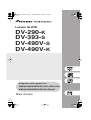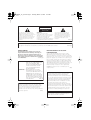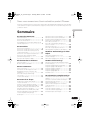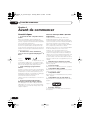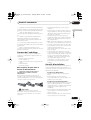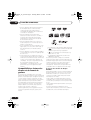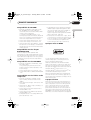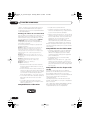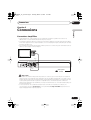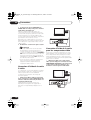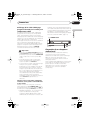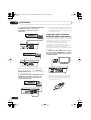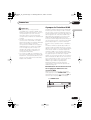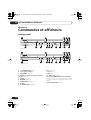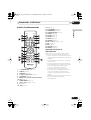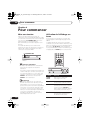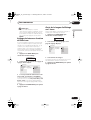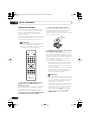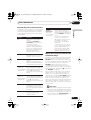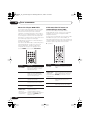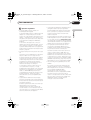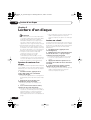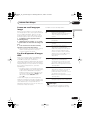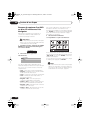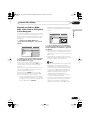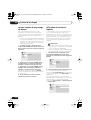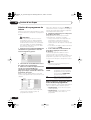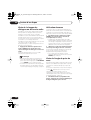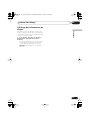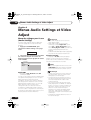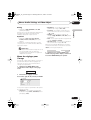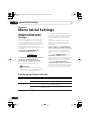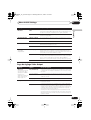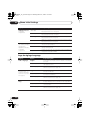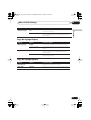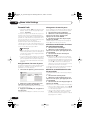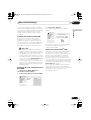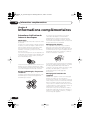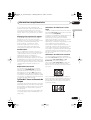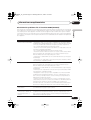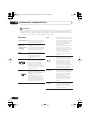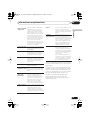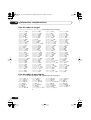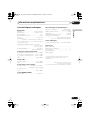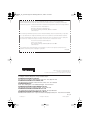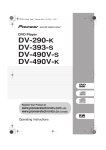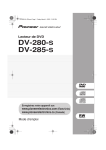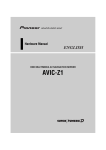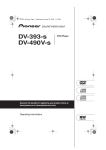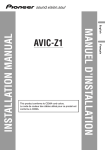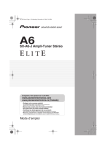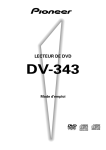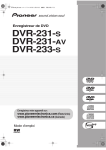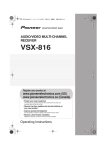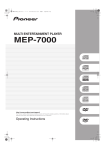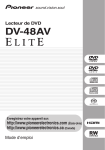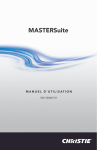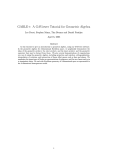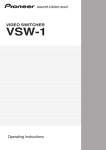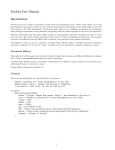Download DV-290-K DV-393-S DV-490V-S DV-490V-K
Transcript
DV393_KC_Fr.book Page 1 Thursday, March 16, 2006 12:53 PM Lecteur de DVD DV-290-K DV-393-S DV-490V-S DV-490V-K Enregistrez votre appareil sur: www.pioneerelectronics.com (États-Unis) www.pioneerelectronics.ca (Canada) Mode d’emploi DV393_KC_Fr.book Page 2 Thursday, March 16, 2006 12:53 PM ATTENTION DANGER D´ELECTROCUTION NE PAS OUVRIR Ce symbole de l’éclair, placé dans un triangle équilatéral, a pour but d’attirer l’attention de l’utilisateur sur la présence, à l’intérieur du coffret de l’appareil, de “tensions dangereuses” non isolées d’une grandeur suffisante pour représenter un risque d’électrocution pour les êtres humains. ATTENTION: POUR ÉVITER TOUT RISQUE D’ÉLECTROCUTION, NE PAS ENLEVER LE COUVERCLE (NI LE PANNEAU ARRIÈRE). AUCUNE PIÈCE RÉPARABLE PAR L’UTILISATEUR NE SE TROUVE À L’INTÉRIEUR. CONFIER TOUT ENTRETIEN À UN PERSONNEL QUALIFIÉ UNIQUEMENT. Ce point d’exclamation, placé dans un triangle équilatéral, a pour but d’attirer l’attention de l’utilisateur sur la présence, dans les documents qui accompagnent l’appareil, d’explications importantes du point de vue de l’exploitation ou de l’entretien. D1-4-2-3_Fr This Class B digital apparatus complies with Canadian ICES-003. Cet appareil numérique de la Classe B est conforme à la norme NMB-003 du Canada. AVERTISSEMENT Cet appareil n’est pas étanche. Pour éviter les risques d’incendie et de décharge électrique, ne placez près de lui un récipient rempli d’eau, tel qu’un vase ou un pot de fleurs, et ne l’exposez pas à des gouttes d’eau, des éclaboussures, de la pluie D3-4-2-1-3_A_Fr ou de l’humidité. CAUTION – TO PREVENT ELECTRIC SHOCK DO NOT USE THIS (POLARIZED) PLUG WITH AN EXTENSION CORD. RECEPTACLE OR OTHER OUTLET UNLESS THE BLADES CAN BE FULLY INSERTED TO PREVENT BLADE EXPOSURE. ATTENTION – POUR PREVENIR LES CHOCS ELECTRIQUES NE PAS UTILISER CETTE FICHE POLARISEE AVEC UN PROLONGATEUR UNE PRISE DE COURANT OU UNE AUTRE SORTIE DE COURANT, SAUF SI LES LAMES PEUVENT ETRE INSEREES A FOND SANS EN LAISSER AUCUNE PARTIE A DECOUVVERT. D2-4-4-1_EF Ce produit est destiné à une utilisation domestique générale. Toute panne due à une utilisation autre qu'à des fins privées (comme une utilisation à des fins commerciales dans un restaurant, dans un autocar ou sur un bateau) et qui nécessite une réparation sera aux frais du client, même pendant la K041_Fr période de garantie. D8-10-1-3_EF NOTE IMPORTANTE SUR LE CABLE D’ALIMENTATION Tenir le câble d’alimentation par la fiche. Ne pas débrancher la prise en tirant sur le câble et ne pas toucher le câble avec les mains mouillées. Cela risque de provoquer un court-circuit ou un choc électrique. Ne pas poser l’appareil ou un meuble sur le câble. Ne pas pincer le câble. Ne pas faire de noeud avec le câble ou l’attacher à d’autres câbles. Les câbles d’alimentation doivent être posés de façon à ne pas être écrasés. Un câble abîmé peut provoquer un risque d’incendie ou un choc électrique. Vérifier le câble d’alimentation de temps en temps. Contacter le service après-vente PIONEER le plus proche ou le revendeur pour un S002_Fr remplacement. Cet appareil fait appel à divers circuits et principes destinés á interdire la piraterie des oeuvres protégées par des droits d'auteurs, circuits et principes qui sont couverts aux EtatsUnis soit par des brevets détenus par Macrovision Corporation et d'autres sociétés, soit par d'autres formes de propriété intellectuelle appartenant également á Macrovision et à d'autres sociétés. L'utilisation de la technologie visant à la protection des droits dàuteur doit être autorisée par Macrovision Corporation, et doit être limitée à des fins domestiques, ou similaires, sauf accord préalable de Macrovision Corporation. La rétrotechnique et le désassemblage sont proscrits. Ce produit utilise les polices FontAvenue® sous licence de NEC corporation. FontAvenue est une marque déposée de NEC Corporation. DV393_KC_Fr.book Page 3 Thursday, March 16, 2006 12:53 PM Nous vous remercions d’avoir acheté ce produit Pioneer. Veuillez lire attentivement ces instructions d’utilisation afin d’apprendre à manipuler votre modèle correctement. Lorsque vous avez terminé, rangez ces instructions en lieu sûr afin de pouvoir vous y référer à l’avenir. 01 Avant de commencer Caractéristiques . . . . . . . . . . . . . . . . . . . . . Contenu de l’emballage . . . . . . . . . . . . . . . Conseils d’installation . . . . . . . . . . . . . . . . Compatibilité en lecture des disques et du format de gravure . . . . . . . . . . . . . . . . . . . . 4 5 5 6 02 Connexions Connexions simplifiées . . . . . . . . . . . . . . . 9 Connexion à l’aide de la sortie S-vidéo . . . 10 Connexion à l’aide de la sortie pour les composantes vidéo . . . . . . . . . . . . . . . . . 10 Connexion à un récepteur audiovisuel . . . 11 Connexion avec l'interface HDMI (DV-490V uniquement) . . . . . . . . . . . . . . . 12 À propos de l'interface HDMI . . . . . . . . . . 13 Utilisation de la lecture répétée . . . . . . . . .26 Utilisation de la lecture au hasard . . . . . . .27 Création d’un programme de lecture . . . . .28 Recherche sur un disque . . . . . . . . . . . . . .29 Choix des sous-titres . . . . . . . . . . . . . . . . .29 Choix de la langue des dialogues ou de la voie audio . . . . . . . . . . . . . . . . . . . . .30 Utilisation du zoom . . . . . . . . . . . . . . . . . .30 Choix de l’angle de prise de vues . . . . . . . .30 Affichage des informations du disque . . . .31 06 Menus Audio Settings et Video Adjust Menu des réglages pour le son (Audio Settings) . . . . . . . . . . . . . . . . . . . . .32 Menu des réglages pour l’image . . . . . . . .33 03 Commandes et afficheurs 07 Menu Initial Settings Panneau avant . . . . . . . . . . . . . . . . . . . . . 14 Boîtier de télécommande . . . . . . . . . . . . . 15 Utilisation du menu des réglages initiaux (Initial Settings) . . . . . . . . . . . . . . . . . . . . .34 Page de réglage Digital Audio Out . . . . . . .34 Page de réglage Video Output . . . . . . . . . .35 Page de réglage Language . . . . . . . . . . . .36 Page de réglage Display . . . . . . . . . . . . . .37 Page de réglage Options . . . . . . . . . . . . . .37 Parental Lock . . . . . . . . . . . . . . . . . . . . . . .38 04 Pour commencer Mise sous tension . . . . . . . . . . . . . . . . . . Utilisation de l’affichage sur écran . . . . . . Réglage du lecteur en fonction du téléviseur . . . . . . . . . . . . . . . . . . . . . . . . . Choix de la langue d’affichage sur l’écran . . . . . . . . . . . . . . . . . . . . . . . . Lecture d’un disque . . . . . . . . . . . . . . . . . 16 16 17 17 18 05 Lecture d’un disque Examen du contenu d’un disque . . . . . . . Lecture au ralenti . . . . . . . . . . . . . . . . . . . Avance ou recul image par image . . . . . . Cas d’un diaporama d’images JPEG . . . . Examen du contenu d’un DVD ou d’un CD vidéo avec Disc Navigator . . . . . . . . . Examen des fichiers WMA, MP3, vidéo DivX et JPEG grâce à Disc Navigator . . . . Lecture répétée d’un passage du disque . . . . . . . . . . . . . . . . . . . . . . . . . 22 22 23 23 24 25 Français Sommaire 08 Informations complémentaires Précautions d’utilisation du lecteur et des disques . . . . . . . . . . . . . . . . . . . . . . . . . . .40 Tailles de l’écran et formats de disque . . . .41 Réinitialisation du lecteur . . . . . . . . . . . . .42 Régions DVD-Vidéo . . . . . . . . . . . . . . . . . .42 Sélection de la langue sur la liste des codes de langue . . . . . . . . . . . . . . . . . . . .42 Glossaire . . . . . . . . . . . . . . . . . . . . . . . . . .44 Liste des codes de langue . . . . . . . . . . . . .46 Liste des codes de pays/région . . . . . . . . .46 Caractéristiques techniques . . . . . . . . . . .47 26 3 Fr DV393_KC_Fr.book Page 4 Thursday, March 16, 2006 12:53 PM 01 Avant de commencer Chapitre 1 Avant de commencer Caractéristiques • Convertisseur N-A compatible 24 bits/ 96 kHz Grâce à l’intégration d’une plaquette de convertisseur numérique-analogique 24 bits/ 96 kHz, ce système est entièrement compatible avec les disques à fréquence d’échantillonnage élevée, qui permettent de fournir une qualité audio exceptionnelle du point de vue de la dynamique, de la résolution à faible niveau de signal et des détails dans les hautes fréquences. • Restitution des effets d’ambiances sonores avec les logiciels Dolby Digital *1 et DTS*2 Logos : Lorsqu’il est connecté à un amplificateur ou à un récepteur audiovisuel, ce lecteur produit des sonorités d’ambiance superbes lors de la lecture des disques Dolby Digital et DTS. • Vidéo à balayage progressif Pure Cinema Lorsque ce lecteur est relié, par l’intermédiaire des prises de sortie des composantes vidéo, à un téléviseur ou un moniteur prévus pour le balayage progressif, vous bénéficiez d’images extrêmement stables, dépourvues de scintillement et dont le taux de rafraîchissement est identique à celui du film d’origine. • Nouveau navigateur disque (Disc Navigator) offrant des images animées Disc Navigator vous offre le moyen de faire apparaître sur l’écran, sous un format réduit, les premières secondes de chaque titre et de chaque chapitre. 4 Fr Interface numérique HDMI*3 (DV-490V uniquement) L'interconnexion HDMI (High Definition Multimedia Interface) offre un son et une image numériques haute qualité à partir d'un seul connecteur convivial. L'interface HDMI est la première interface électronique grand public à prendre en charge la vidéo standard non compressée, améliorée ou haute définition ainsi que le son surround standard à multicanaux*4, tout cela en une seule interface. Vous pouvez aisément vous connecter à un récepteur AV ou un appareil audiovisuel équipé de l'interface HDMI pour obtenir un son et une image haute qualité, et la communication entre la source vidéo et les lecteurs (DTV), les boîtiers décodeurs et autres appareils audiovisuels est également prise en charge. • Effets DSP pour rehausser le lecture Reportez-vous à Menus Audio Settings et Video Adjust , page 32. • Zoom sur l’image Reportez-vous à Utilisation du zoom , page 30. • Compatibilité MP3 et WMA Reportez-vous à Compatibilité avec les fichiers audio compressés , page 7. • Compatibilité JPEG Reportez-vous à Compatibilité avec les fichiers JPEG , page 8. • Compatibilité avec la vidéo DivX ®*5 Reportez-vous à Compatibilité des vidéos DivX , page 8. Logos : • Économie d’énergie Le lecteur passe en veille après 30 minutes d’inactivité. DV393_KC_Fr.book Page 5 Thursday, March 16, 2006 12:53 PM Avant de commencer *1 Fabriqué sous licence de Dolby Laboratories. Le terme « Dolby » et le sigle double D sont des marques commerciales de Dolby Laboratories. *3 HDMI, le logo HDMI et High-Definition Multimedia Interface sont des marques commerciales ou des marques déposées de HDMI licensing LLC. *4 Il n'est pas possible d'émettre des sources de type SACD ou DVD-Audio de la sortie HDMI de ce lecteur. *5 DivX, la certification DivX et les logos associés sont des marques de DivX, Inc. et sont utilisés sous licence. Contenu de l’emballage Veuillez vous assurer que les accessoires suivants accompagnent l’appareil dans son emballage. • Boîtier de télécommande • Piles AA/R6P x 2 • Câble audio/vidéo (fiches rouge, blanche, jaune) • Mode d’emploi • Carte de garantie Mise en place des piles dans le boîtier de télécommande • Ouvrez le logement des piles et introduisez-les comme le montre l’illustration. Utilisez 2 piles AA/R6P et respectez les indications (, ) figurant à l’intérieur du logement. Replacez le couvercle du logement lorsque l’opération est terminée. • Ne mélangez pas piles neuves et piles usagées. • N’utilisez pas, en même temps, des piles de type différent—bien qu’elles semblent identiques, des piles peuvent différer par leur tension nominale. • Assurez-vous que les pôles positif et négatif de chaque pile correspondent aux symboles de polarité figurant à l’intérieur du compartiment. • Ôtez les piles de l’appareil si vous prévoyez de ne pas l’utiliser pendant plus d’un mois. • Lorsque vous désirez mettre au rebut des piles usagées, veuillez vous conformer aux règles gouvernementales ou environnementales en vigueur dans votre pays ou région. • N’utilisez pas et ne rangez pas les piles sous la lumière directe du soleil ou dans un endroit excessivement chaud, comme une voiture ou à proximité d’un appareil de chauffage. Les piles risqueraient de fuir, de surchauffer, d'exploser ou de s'enflammer. Leur durée de vie ou leur performance pourrait également être réduite. Français *2 “DTS” et “DTS Digital Out” sont des marques déposées de Digital Theater Systems, Inc. 01 Conseils d’installation Nous souhaitons que vous puissiez utiliser ce lecteur pendant de nombreuses années ; les consignes suivantes vous aideront à choisir un emplacement adéquat : Ce que vous devez faire… • Utiliser l’appareil dans une pièce bien aérée. • Placer l’appareil sur une surface horizontale stable, telle qu’une table, une étagère ou un rack stéréo. Ce que vous ne devez pas faire… Important L’utilisation incorrecte des piles peut provoquer la fuite de l’électrolyte, voire leur explosion. Veuillez observer les consignes suivantes : • Utiliser l’appareil dans un endroit où il sera exposé à des températures ou un degré d’humidité élevés, y compris à proximité de radiateurs ou autres appareils de chauffage. • Placer l’appareil devant une fenêtre ou tout autre endroit où il serait directement exposé au soleil. • Utiliser l’appareil dans un environnement très poussiéreux ou très humide. 5 Fr DV393_KC_Fr.book Page 6 Thursday, March 16, 2006 12:53 PM 01 Avant de commencer • Placer l’appareil directement au-dessus d’un amplificateur, ou de tout autre composant de votre chaîne stéréo susceptible de dégager de la chaleur au cours de son utilisation. • Utiliser l’appareil à proximité d’un téléviseur ou d’un moniteur ; en effet, il risque de provoquer des brouillages, notamment si le téléviseur est équipé d’une antenne interne. • Utiliser l’appareil dans une cuisine ou toute autre pièce où il serait exposé à la fumée ou à la vapeur. • Poser l’appareil sur de la moquette ou un tapis épais, ou le recouvrir d’un linge, ce qui empêcherait son refroidissement correct. • Placer l’appareil sur une surface instable ou trop petite pour porter les quatre pieds de son socle. • N’utilisez pas et ne rangez pas les piles sous la lumière directe du soleil ou dans un endroit excessivement chaud, comme une voiture ou à proximité d’un appareil de chauffage. Les piles risqueraient de fuir, de surchauffer, d'exploser ou de s'enflammer. Leur durée de vie ou leur performance pourrait également être réduite. Compatibilité en lecture des disques et du format de gravure Ce lecteur est compatible avec une vaste gamme de disques (supports) et de formats de gravure. Les disques que cet appareil peut lire, ou leur coffret, portent, en général, un des logos suivants. Sachez toutefois que certains types de disques tels que les CD et DVD enregistrables, peuvent porter des gravures qui ne sont pas reconnues – pour de plus amples détails concernant cette question, veuillez vous reporter ci-dessous. Sachez également que cet appareil n’est pas conçu pour graver les disques, quels qu’ils soient. 6 Fr DVD-Vidéo CD Audio DVD-R Vidéo CD DVD-RW CD-R CD-RW CD Fujicolor • Cet appareil lit des disques DVD+R/+RW. • est une marque commerciale de DVD Format/Logo Licensing Corporation. • est une marque de commerce de Fuji Photo Film Co., Ltd. • Compatibilité également assurée avec KODAK Picture CD Ce lecteur prend en compte la norme IEC relative au Super VCD. Le Super VCD offre une qualité d’image supérieure à celle du Vidéo CD ordinaire et a été conçu pour que 2 pistes sonores stéréophoniques puissent être enregistrées. Par ailleurs, le Super VCD est compatible avec les appareils à écran large. À propos de la lecture de disques DualDisc Un disque DualDisc est un nouveau format de disque à deux faces, qui associe un contenu DVD vidéo et audio, etc. sur une face et un contenu non DVD comme des pistes audio numériques sur l'autre. La face audio non DVD du disque n'est pas compatible avec la spécification du CD audio et il est donc possible que vous ne puissiez pas la lire. La face DVD d'un disque DualDisc est lue par cet appareil. Pour des informations détaillées sur la spécification DualDisc, veuillez vous adresser au fabricant ou au revendeur du disque. DV393_KC_Fr.book Page 7 Thursday, March 16, 2006 12:53 PM Avant de commencer Compatibilité des CD-R/RW • Compatibilité vis-à-vis des droits d’auteur (DRM, Digital Rights Management) : Oui (Les fichiers audio à protection DRM ne peuvent pas être reproduits par ce lecteur—reportez-vous également à DRM dans le Glossaire , page 44) • Extension de nom de fichier : .mp3, .wma (ces extensions sont utilisées par le lecteur pour reconnaître les fichiers MP3 et WMA – ne les utilisez pas pour qualifier des fichiers de type autre que ces deux-là) Français • Formats compatibles : CD-Audio, Vidéo CD, CD-ROM* à la norme ISO 9660 contenant des fichiers MP3, WMA, JPEG ou des fichiers vidéo DivX * Conforme à ISO 9660 Niveau 1 ou 2. Format physique des CD : Mode1, Mode2 XA Form1. Les systèmes de fichiers Romeo et Joliet sont compatibles avec ce lecteur. • Lecture d’un disque multisession : Non • Lecture d’un disque non finalisé : Non • Structure du fichier (peut différer) : jusqu’à 299 dossiers sur un disque ; combinaison de 648 dossiers et fichiers maximum dans chaque dossier 01 Quelques mots sur WMA Compatibilité avec les disques DVD+R/DVD+RW Seuls les disques DVD+R/DVD+RW enregistrés en ‘Video Mode (DVD Video Mode)’ qui ont été finalisés peuvent être lus. Toutefois, les modifications apportées lors de la gravure risquent de ne pas pouvoir être reproduites avec fidélité. Compatibilité avec les DVD-R/RW • Formats compatibles : DVD-Vidéo, Vidéo Recording (VR)* * Les points repris peuvent donner des images autres que celles attendues, voire aucune image. • Lecture des disques non finalisés : Non • Fichier WMA, MP3 ou JPEG sur DVD-R/RW : Non Compatibilité avec les fichiers audio compressés • Formats compatibles : MPEG-1 Audio Layer 3 (MP3), Windows Media Audio (WMA) • Taux d’échantillonnages : 32 kHz, 44,1 kHz ou 48 kHz • Taux binaires : Quelconque (128 Kbps, ou mieux, est conseillé) • Lecture des fichiers MP3 à taux binaire variable (VBR) : Non • Lecture des fichiers WMA à taux binaire variable (VBR) : Non • Compatibilité avec l’encodage WMA sans perte de données : Non Le logo Windows Media® imprimé sur le coffret indique que ce lecteur peut lire les fichiers Windows Media Audio. WMA est l’abréviation de Windows Media Audio, technique de compression audio qui a été mise au point par Microsoft Corporation. Une gravure WMA peut être réalisée à l’aide de Windows Media® Player version 7, 7.1, Windows Media® Player pour Windows® XP, ou Windows Media® Player 9 Series. Microsoft, Windows Media et le logo Windows sont des marques de commerce, déposées ou non par Microsoft Corporation aux États-Unis et dans d’autres pays. A propos de DivX DivX est une technologie créée par DivX, Inc. Les fichiers de média DivX contiennent de la vidéo compressée. Les fichiers DivX peuvent aussi comprendre des fonctions de média telles que les menus, les sous-titres et les pistes audio alternatives. Ce lecteur peut lire des fichiers vidéo DivX gravés sur des CD-R/ RW/ROM. Pour respecter la terminologie des DVD vidéo, les fichiers vidéo DivX sont appelés 7 Fr DV393_KC_Fr.book Page 8 Thursday, March 16, 2006 12:53 PM 01 Avant de commencer “Titres”. Lorsque vous nommez des fichiers/ titres sur un CD-R/RW avant de les graver, n’oubliez pas qu’ils seront lus par défaut dans l’ordre alphabétique. Affichage de fichiers de sous-titres DivX Les jeux de polices répertoriés ci-dessous sont disponibles pour les fichiers de sous-titres externes DivX. Vous pouvez afficher le jeu de polices approprié en définissant la Subtitle Language (à la section Page de réglage Language , page 36) pour correspondre au fichier des sous-titres. Ce lecteur prend en charge les groupes de langues suivants : Groupe 1 : Albanian (sq), Basque (eu), Catalan (ca), Danish (da), Dutch (nl), English (en), Faroese (fo), Finnish (fi), French (fr), German (de), Icelandic (is), Irish (ga), Italian (it), Norwegian (no), Portuguese (pt), Rhaeto-Romanic (rm), Scottish (gd), Spanish (es), Swedish (sv) Groupe 2 : Albanian (sq), Croatian (hr), Czech (cs), Hungarian (hu), Polish (pl), Romanian (ro), Slovak (sk), Slovenian (sl) Groupe 3 : Bulgarian (bg), Byelorussian (be), Macedonian (mk), Russian (ru), Serbian (sr), Ukrainian (uk) Groupe 4 : Hebrew (iw), Yiddish (ji) Groupe 5 : Turkish (tr) • Certains fichiers de sous-titres externes peuvent s’afficher de manière incorrecte ou pas du tout. • Pour les fichiers de sous-titres externes, les extensions de nom de fichier de format de sous-titre suivantes sont prises en compte (ces fichiers ne s’affichent pas dans le menu de navigation) : .srt, .sub, .ssa, .smi • Le nom du fichier vidéo doit être répété au début du nom du fichier de sous-titre externe. • Le nombre de fichiers de sous-titres externes disponibles pour chaque fichier vidéo est limité à 10. Compatibilité des vidéos DivX 8 Fr • Produit officiel certifié DivX®. • Prend en charge la lecture de toutes les versions de vidéo DivX® (y compris DivX® 6) et les fichiers DivX® standard. • Extension de nom de fichier : .avi et .divx (à utiliser pour que le lecteur reconnaisse les fichiers vidéo DivX). Tous les fichiers avec l’extension .avi sont reconnus comme MPEG4 mais ils ne sont pas tous nécessairement des fichiers vidéo DivX et peuvent donc être illisibles sur ce lecteur. DivX, la certification DivX et les logos associés sont des marques de DivX, Inc. et sont utilisés sous licence. Compatibilité avec les fichiers JPEG • Formats compatibles : Fichiers dimages fixes JPEG de base et EXIF 2.2* dont la définition ne dépasse pas 3072 x 2048. *Format de fichier utilisé par les appareils photo numériques. • Compatibilité avec les fichiers JPEG progressif : Non • Extension de nom de fichier : .jpg (cette extension est utilisée par le lecteur pour reconnaître les fichiers JPEG – ne l’utilisez pas pour qualifier des fichiers de type autre que celui-là) Compatibilité avec les disques créés sur PC Il peut être impossible de lire les disques gravés sur un ordinateur personnel en raison des réglages employés par le logiciel de gravure. Dans un tel cas, consultez l’éditeur du logiciel pour obtenir des informations complémentaires. Les disques gravés en mode d’écriture par paquet (format UDF) ne sont pas compatibles avec ce lecteur. Les coffrets des disques DVD-R/RW et CD-R/ RW comportent aussi des informations complémentaires sur la compatibilité. DV393_KC_Fr.book Page 9 Thursday, March 16, 2006 12:53 PM Connexions 02 Chapitre 2 Français Connexions Connexions simplifiées • Avant d’effectuer ou de modifier un raccordement, mettez le système hors tension et débranchez le cordon d’alimentation de la prise secteur. • L’installation de base décrite ici permet la lecture des disques et ne fait appel qu’aux câbles livrés avec l’appareil. Avec cette installation, les sons stéréophoniques sont émis par les hautparleurs du téléviseur. • Les illustrations suivantes présentent le DV-393, mais les connexions pour le DV-490V sont les mêmes, sauf lorsque cela est indiqué. ENTRÉE A/V Téléviseur Blanc PB VIDEO OUT L COAXIAL DIGITAL AUDIO OUT AUDIO OUT RL S-VIDEO OUT PR Y COMPONENT VIDEO OUT R Jaune Rouge Vers la prise secteur Important • Ce lecteur est doté d’un dispositif de protection contre la copie. Ne reliez pas ce lecteur au téléviseur par le truchement d’un magnétoscope et de câbles audio/vidéo ou S-vidéo car les images qu’il produit ne pourraient pas être convenablement reproduites sur le téléviseur. (Ce lecteur peut également de ne pas être compatible avec certains dispositifs combinant téléviseur et magnétoscope (TV/VCR), et cela pour la même raison ; consultez le fabricant pour plus d’informations.) • Si vous utilisez un raccordement au téléviseur conforme à l’illustration ci-dessus, ne choisissez pas la valeur Progressive pour le paramètre Component Out (reportez-vous à Page de réglage Video Output , page 35). 9 Fr DV393_KC_Fr.book Page 10 Thursday, March 16, 2006 12:53 PM 02 Connexions 1 Connectez les prises VIDEO OUT et AUDIO OUT L/R à un jeu de prises d’entrée audio/vidéo du téléviseur. Utilisez le câble audio/vidéo fourni, en connectant les prises rouge et blanche aux sorties audio et la prise jaune à la sortie vidéo. Veillez à respecter la correspondance des sorties et des entrées audio droites et gauches pour obtenir un son stéréo correct. Reportez-vous ci-après dans le cas où vous désirez effectuer la connexion vidéo au moyen d’un câble pour composantes vidéo ou d’un câble S-vidéo. 2 Branchez le cordon à une prise secteur. Remarque • Avant de débrancher la fiche du câble d’alimentation au niveau de la prise secteur, assurez-vous de placer le lecteur en veille à l’aide de la touche STANDBY/ ON située sur le panneau avant, ou de celle que porte le boîtier de télécommande, et attendez que le message -OFF- disparaisse de l’afficheur du lecteur. • Pour les raisons ci-dessus, ne branchez pas le lecteur sur une prise secteur équipant certains amplificateurs et récepteurs audiovisuels. Connexion à l’aide de la sortie S-vidéo Si le téléviseur (ou un autre appareil) est doté d’une entrée S-vidéo (S1), utilisez la sortie Svidéo à la place de la sortie standard (composite) pour obtenir une image de meilleure qualité. • Utilisez un câble S-vidéo (non fourni) pour connecter la sortie S-VIDEO OUT à une entrée S-vidéo du téléviseur (moniteur ou récepteur audiovisuel). Avant d’enfoncer la fiche, placez son détrompeur triangulaire en regard de la découpe correspondante pratiquée sur la prise. 10 Fr ENTRÉE S-VIDÉO Téléviseur PB VIDEO OUT AUDIO OUT L COAXIAL DIGITAL AUDIO OUT S-VIDEO OUT R PR Y COMPONENT VIDEO OUT Connexion à l’aide de la sortie pour les composantes vidéo Pour relier ce lecteur au téléviseur (ou à un autre appareil), vous pouvez utiliser la sortie des composantes vidéo plutôt que la sortie vidéo standard. C’est avec cette liaison que vous bénéficierez de la meilleure qualité vidéo parmi les trois offertes. • Utilisez un câble pour composantes vidéo (non fourni) pour connecter la sortie COMPONENT VIDEO OUT à une entrée pour composantes vidéo du téléviseur, du moniteur ou du récepteur audiovisuel. ENTRÉE VIDÉO COMPOSANTES Téléviseur PB VIDEO OUT COAXIAL DIGITAL AUDIO OUT S-VIDEO OUT PR Y COMPONENT VIDEO OUT AUDIO OUT L R DV393_KC_Fr.book Page 11 Thursday, March 16, 2006 12:53 PM Connexions Ce lecteur peut fournir la vidéo à balayage progressif sur sa sortie pour composantes vidéo. Le balayage progressif a un taux de balayage qui est le double de celui du balayage entrelacé, ce qui se traduit par une image très stable, dépourvue de scintillement. Pour régler le lecteur en vue de son utilisation avec un téléviseur à balayage progressif, reportez-vous à Page de réglage Video Output , page 35. Lorsque le lecteur est réglé pour le balayage progressif, le témoin PRGSVE s’éclaire sur l’afficheur de la face avant. Important • Si la valeur de Component Out (page 35) est Progressive, aucun signal vidéo n’est présent sur les prises de sortie VIDEO OUT (vidéo composite) ni sur les prises S (Svidéo). • Pour afficher une vidéo sur plusieurs écrans simultanément, vérifiez que le lecteur est défini sur Interlace. • Si vous reliez le lecteur à un téléviseur qui n’est pas conçu pour le balayage progressif et si vous adoptez ce mode de fonctionnement sur le lecteur, aucune image ne peut s’afficher sur le téléviseur. En ce cas, mettez tous les appareils hors tension puis effectuez de nouveaux raccordements au moyen du câble vidéo fourni (reportez-vous à Connexions simplifiées , page 9), et adoptez ensuite la valeur Interlace (reportez-vous cidessous). d’obtenir une sortie à balayage entrelacé. (Si le câble reste branché, la résolution de la sortie HDMI est réinitialisée à sa valeur par défaut —voir Réinitialisation de la résolution de sortie sur le réglage par défaut avec une connexion HDMI , page 13.) STANDBY/ON DV-490V Français Affichage de la vidéo à balayage progressif fournie par la sortie pour composantes vidéo 02 Connexion à un récepteur audiovisuel Pour profiter d’une restitution multivoie, connectez le lecteur à un récepteur audiovisuel à l’aide d’une sortie numérique. Outre la connexion numérique, nous conseillons l’utilisation d’une connexion analogique stéréo. Vous souhaiterez probablement connecter une sortie vidéo au récepteur audiovisuel. Vous pouvez utiliser l’une des sorties vidéo disponibles sur le lecteur (l’illustration représente une connexion standard (composite)). Sélection de la sortie vidéo à balayage entrelacé au moyen des commandes de la face avant Mettez le lecteur en veille puis, sur la face avant, appuyez sur STANDBY/ON tout en maintenant la pression d’un doigt sur de manière que le réglage Interlace soit adopté. • DV-490V uniquement : Si la connexion du lecteur est effectuée au moyen de l’interface HDMI, débranchez le câble HDMI avant de réinitialiser le lecteur, afin 11 Fr DV393_KC_Fr.book Page 12 Thursday, March 16, 2006 12:53 PM 02 Connexions 1 Connectez la prise DIGITAL AUDIO OUT COAXIAL du lecteur à une entrée numérique coaxiale du récepteur audiovisuel. ENTRÉE NUMÉRIQUE (COAXIALE) Récepteur AV DV-490V VIDEO OUT PB DIGITAL COAXIAL AUDIO OUT HDMI OUT S-VIDEO OUT AUDIO OUT L R PR Y COMPONENT VIDEO OUT ENTRÉEIN DIGITAL NUMÉRIQUE (COAXIAL) (COAXIALE) Récepteur AV • Si vous préférez, vous pouvez effectuer la liaison au récepteur audiovisuel au moyen soit de la prise S-vidéo, soit des prises pour composantes vidéo. Connexion avec l'interface HDMI (DV-490V uniquement) Si vous disposez d’un moniteur ou d’un écran équipé d’une l’interface HDMI, vous pouvez le connecter à ce lecteur au moyen d’un câble HDMI, disponible dans le commerce. Le connecteur HDMI émet de la vidéo numérique non compressée ainsi que pratiquement toute sorte de son numérique avec lequel le lecteur est compatible, notamment DVD-Vidéo, Vidéo CD/Super VCD, CD et MP3. 1 Utilisez un câble HDMI pour raccorder l'interconnexion HDMI OUT de ce lecteur à une interconnexion HDMI d'un moniteur compatible HDMI. DV-393 VIDEO OUT PB COAXIAL DIGITAL AUDIO OUT S-VIDEO OUT connecteur HDMI AUDIO OUT PR Y COMPONENT VIDEO OUT L Moniteur compatible HDMI R Utilisez un câble coaxial (similaire au câble vidéo fourni) pour relier la prise COAXIAL DIGITAL AUDIO OUT à une entrée coaxiale du récepteur audiovisuel. 2 Connectez les prises AUDIO OUT L/R et VIDEO OUT analogiques du lecteur aux entrées audio et vidéo analogiques du récepteur audiovisuel. ENTRÉE AUDIO/VIDÉO Récepteur AV PB VIDEO OUT COAXIAL DIGITAL AUDIO OUT 12 Fr S-VIDEO OUT PR Y COMPONENT VIDEO OUT AUDIO OUT L R DIGITAL COAXIAL AUDIO OUT HDMI OUT S-VIDEO OUT PB VIDEO OUT PR Y COMPONENT VIDEO OUT AUDIO OUT L R • La flèche sur le corps du connecteur du câble doit être dirigée vers le haut pour assurer un alignement adéquat avec le connecteur du lecteur. DV393_KC_Fr.book Page 13 Thursday, March 16, 2006 12:53 PM Connexions À propos de l'interface HDMI L'interface HDMI (High Definition Multimedia Interface) prend en charge la vidéo et l'audio sur une seule connexion numérique pour les lecteurs DVD et DTV, les boîtiers décodeurs et autres appareils AV. L'interface HDMI a été développée afin d'englober les technologies HDCP (High Bandwidth Digital Content Protection) et DVI (Digital Visual Interface) en une seule spécification. La technologie HDCP permet de protéger le contenu numérique transmis et reçu par des écrans compatibles DVI. L'interface HDMI est capable de prendre en charge la vidéo standard, améliorée ou haute définition ainsi que le son surround standard à multicanaux. Parmi les caractéristiques de l'interface HDMI, citons la vidéo numérique non compressée, une bande passante jusqu'à 2,2 gigaoctets par seconde (avec signaux HDTV), un connecteur unique (en lieu et place d'une multitude de câbles et de connecteurs) et la communication entre la source AV et les appareils AV comme les lecteurs DTV. HDMI, le logo HDMI et High-Definition Multimedia Interface sont des marques commerciales ou des marques déposées de HDMI licensing LLC. Français Remarque • Cet appareil a été conçu pour être compatible avec l’interface HDMI (High Definition Multimedia Interface). Selon le composant que vous avez connecté, l'utilisation d'une connexion DVI peut compromettre la fiabilité des transferts de signaux. • Lorsque vous remplacez le composant connecté à la sortie HDMI, vous devez également modifier les réglages HDMI afin qu'ils correspondent au nouveau composant (voir HDMI Out à la page 35, HDMI Resolution à la page 36 et HDMI Color à la page 36 pour ce faire). Les réglages de chaque composant sont ensuite stockés dans la mémoire (2 composants maximum). • La connexion HDMI est compatible avec les sources PCM linéaires à 2 canaux (44,1 kHz/48 kHz ; 16 bits/20 bits/24 bits), ainsi qu’avec les flux de données audio Dolby Digital, DTS et MPEG. 02 Réinitialisation de la résolution de sortie sur le réglage par défaut avec une connexion HDMI Mettez le lecteur en veille puis, sur la face avant, appuyez sur STANDBY/ON tout en maintenant la pression d’un doigt sur de manière que le réglage 480P soit adopté. STANDBY/ON DV-490V 13 Fr DV393_KC_Fr.book Page 14 Thursday, March 16, 2006 12:53 PM 03 Commandes et afficheurs Chapitre 3 Commandes et afficheurs Panneau avant 1 3 2 15 14 13 12 11 10 9 8 4 7 5 6 DV-490V 1 15 3 2 13 12 11 10 9 8 7 4 5 6 DV-393/ DV-290 1 STANDBY/ON (page 16) 2 Tiroir pour le disque 3 TOP MENU (page 20) 4 ENTER et touches de déplacement du curseur (page 16) 5 MENU (page 20) 6 RETURN (page 20) 7 HOME MENU (page 16) 8 Display 9 OPEN/CLOSE (page 18) 14 Fr 10 (page 19) 11 (page 19) 12 (page 19) 13 et (page 19) 14 Voyant HDMI (DV-490V uniquement) S'allume lorsque ce lecteur a été reconnu par un autre composant compatible HDMl ou DVI/ HDCP. 15 RW Compatible (page 7) DV393_KC_Fr.book Page 15 Thursday, March 16, 2006 12:53 PM Commandes et afficheurs 03 Boîtier de télécommande 3 STANDBY/ON OPEN/CLOSE 14 ANGLE 15 2 AUDIO 4 1 2 3 CLEAR 16 4 5 6 ENTER 17 7 8 9 SUBTITLE TOP MENU 0 MENU 5 6 Utilisation du boîtier de télécommande ENTER HOME MENU RETURN 19 7 / 8 18 / 20 21 ZOOM DISPLAY 9 10 11 12 13 PLAY MODE SURROUND (page 19) PLAY MODE (page 26) SURROUND (page 32) OPEN/CLOSE (page 18) ANGLE (page 30) CLEAR (page 28) ENTER (page 16) MENU (page 20) RETURN (page 16) et / (page 19, 22) (page 19) (page 19) DISPLAY (page 31) ZOOM (page 30) Français 1 11 12 13 14 15 16 17 18 19 20 21 22 23 24 23 24 22 1 STANDBY/ON (page 16) 2 AUDIO (page 30) 3 SUBTITLE (page 29) 4 Touches numérotées (page 19) 5 TOP MENU (page 20) 6 ENTER et touches de déplacement du curseur (page 16) 7 HOME MENU (page 16) 8 et / (page 19, 22) 9 (page 19) 10 (page 19) Respectez les consignes suivantes lorsque vous utilisez le boîtier de télécommande : • Aucun obstacle ne doit être présent entre le boîtier de télécommande et le capteur de l’appareil. • Le boîtier de télécommande a une portée d’environ 7 m. • Le fonctionnement de la télécommande peut être perturbé si le capteur est soumis à un éclairage trop puissant (rayons solaires ou lumière fluorescente). • L’utilisation simultanée de plusieurs boîtiers de télécommande peut brouiller leur fonctionnement. Évitez d’utiliser d’autres télécommandes à proximité du lecteur. • Remplacez les piles lorsque vous notez une baisse de portée du boîtier de télécommande. 15 Fr DV393_KC_Fr.book Page 16 Thursday, March 16, 2006 12:53 PM 04 Pour commencer Chapitre 4 Pour commencer Mise sous tension Après vous être assuré que toutes les connexions sont correctement établies et que le lecteur est relié à une prise secteur, appuyez sur la touche STANDBY/ON situé sur le panneau avant, ou sur le boîtier de télécommande, pour mettre l’appareil sous tension. Procédez de même pour le téléviseur et assurez-vous qu’il est réglé pour accepter les signaux de l’entrée sur laquelle vous avez connecté le lecteur de DVD. Utilisation de l’affichage sur écran Pour faciliter son utilisation, le lecteur fait souvent appel à l’affichage de pages écran (OSD). Le déplacement du curseur sur ces pages s’effectue toujours de la même manière, c’està-dire en utilisant les touches de déplacement du curseur (///) grâce auxquelles vous pouvez mettre en valeur un élément, puis en appuyant sur ENTER pour le sélectionner. STANDBY/ON ENTER DV-490V ENTER HOME MENU GUIDE RETURN Question répétitive • Le lecteur de DVD s’allume correctement mais rien ne s’affiche sur l’écran du téléviseur. Assurez-vous que le téléviseur est réglé sur l’entrée vidéo qui convient (et non pas sur un canal de télévision). Si vous avez, par exemple, connecté le lecteur aux prises VIDEO 1 du téléviseur, sélectionnez VIDEO 1 sur le téléviseur. Remarque • Ce lecteur comporte un économiseur d’écran et une fonction de mise en veille automatique. Si le lecteur est inactif et qu’aucune touche n’est enfoncée pendant 5 minutes, l’économiseur d’écran se met en service. Si le tiroir pour le disque est fermé, si la lecture du disque est arrêtée et si aucune commande n’est utilisée pendant 30 minutes, le lecteur se met automatiquement en veille. 16 Fr Touches Leur rôle HOME MENU Cette touche commande l’affichage sur l’écran. /// Ces touches permettent la mise en valeur d’un élément de menu. ENTER Cette touche sélectionne l’élément de menu mis en valeur (les deux touches ENTER du boîtier de télécommande opèrent exactement de la même façon). RETURN Cette touche rétablit le menu principal sans enregistrer les modifications effectuées. DV393_KC_Fr.book Page 17 Thursday, March 16, 2006 12:53 PM Pour commencer 04 Réglage du lecteur en fonction du téléviseur Si vous possédez un téléviseur à écran large (16/9), vous devez régler le lecteur pour que l’image soit convenablement affichée. Si, au contraire, vous disposez d’un téléviseur ordinaire (4/3), vous n’avez aucun réglage à réaliser du fait que les réglages par défaut conviennent, et vous pouvez passer à la section suivante. 1 Appuyez sur HOME MENU puis sélectionner ‘Initial Settings’. Initial Settings 2 Sélectionnez ‘TV Screen’ sur la page de réglage ‘Video Output’. Choix de la langue d’affichage sur l’écran Vous pouvez définir la langue utilisée par le lecteur pour l’affichage sur l’écran. 1 Appuyez sur HOME MENU puis sélectionner ‘Initial Settings’. Français Remarque • Dans ce mode d’emploi, le terme ‘Sélectionner’ signifie, en général, utiliser les touches de déplacement du curseur pour mettre en valeur un élément affiché sur l’écran puis appuyer sur la touche ENTER. Initial Settings 2 Sélectionnez ‘OSD Language’ sur la page de réglage ‘Display’. Initial Settings Digital Audio Out Video Output Language Display Options OSD Language Angle Indicator English français Deutsch Italiano Español 3 Sélectionnez une langue. La langue utilisée pour l’affichage sur l’écran est maintenant conforme à votre choix. 4 Appuyez sur HOME MENU pour quitter le page de menu. Initial Settings Digital Audio Out Video Output Language Display Options TV Screen Component Out 4:3 (Letter Box) 4:3 (Pan&Scan) 16:9 (Wide) 3 Si vous possédez un téléviseur à écran large (16/9), sélectionnez ‘16:9 (Wide)’. Si vous possédez un téléviseur ordinaire (4/3), vous avez le choix entre 4:3 (Letter Box) et 4:3 (Pan & Scan). Pour de plus amples détails, reportez-vous à Page de réglage Video Output , page 35. 4 Appuyez sur HOME MENU pour quitter le page de menu. 17 Fr DV393_KC_Fr.book Page 18 Thursday, March 16, 2006 12:53 PM 04 Pour commencer Lecture d’un disque Cette section traite des commandes de base pour la lecture des disques DVD, CD, Vidéo CD, vidéo DivX et MP3/WMA. D’autres fonctions sont décrites en détail dans le chapitre suivant. Pour de plus amples détails sur la lecture des disques d’images JPEG, reportez-vous à Cas d’un diaporama d’images JPEG , page 23. 3 Déposez un disque dans le tiroir. Placez le disque dans l’alvéole du tiroir, face portant l’étiquette orientée vers le haut (s’il s’agit d’un disque DVD double-face, la première face que vous souhaitez écouter doit être tournée vers le bas). Important • Dans ce mode d’emploi, le terme ‘DVD’ couvre les DVD-Vidéo et DVD-R/RW. Si une fonction ne concerne qu’un type de DVD, une mention spéciale le signale. STANDBY/ON OPEN/CLOSE 1 2 3 4 5 6 ENTER 7 8 9 0 ENTER / / 1 Si le lecteur n’est pas déjà en service, appuyez sur STANDBY/ON pour le mettre en service. Si vous lisez un DVD, un disque contenant des fichiers vidéo DivX ou un CD vidéo, mettez également votre téléviseur sous tension et veillez à utiliser l’entrée vidéo appropriée. 2 Appuyez sur la touche OPEN/CLOSE pour ouvrir le tiroir pour le disque. 18 Fr 4 Appuyez sur la touche (lecture) pour lancer la lecture du disque. Si vous avez mis en place un DVD ou un Vidéo CD, un menu apparaît sur l’écran. Reportezvous à Menus des disques DVD-Vidéo , page 20 et Vidéo CD et dont la lecture est commandée par menu (PBC) , page 20 pour connaître la façon d’employer ces menus. • Si vous lisez un disque contenant des fichiers vidéo DivX ou des fichiers audio MP3/WMA, quelques secondes peuvent s’écouler avant que la lecture commence, etc. C’est normal. • Veuillez consulter la section Compatibilité en lecture des disques et du format de gravure , page 6 Pour lire un disque Dual Disc (disque hybride DVD/CD). Remarque • Avec certains DVD, vous constaterez peutêtre que toutes les commandes de lecture ne fonctionnent pas sur certaines portions du disque. Il ne s’agit pas d’un défaut fonctionnement du lecteur. • Si un disque contient à la fois des fichiers vidéo DivX et d’autres types de fichiers multimédias (MP3, par exemple), indiquez au préalable si vous souhaitez lire les fichiers vidéo DivX (DivX) ou les autres types de fichiers multimédias (MP3 / WMA / JPEG) à partir de l’écran. DV393_KC_Fr.book Page 19 Thursday, March 16, 2006 12:53 PM Pour commencer Commandes pour la lecture de base Touches Leur rôle Cette touche commande la lecture. Si la mention RESUME ou LAST MEM se trouve affichée sur l’écran, la lecture commence à partir du point d’arrêt ou du point défini par la mémoire de la dernière image (reportez-vous à Reprise de la lecture et mémoire de la dernière image ci-dessous.) Cette touche commande la pause de la lecture, ou, en cas de pause, relance la lecture. Cette touche interrompt la lecture. Reportez-vous également à Reprise de la lecture et mémoire de la dernière image ci-dessous. (boîtier de télécommande uniquement) Appuyez sur cette touche pour lancer le défilement rapide vers le début du disque. Appuyez sur la touche (lecture) pour reprendre la lecture normale du disque. (boîtier de télécommande uniquement) Appuyez sur cette touche pour lancer le défilement rapide vers la fin du disque. Appuyez sur la touche (lecture) pour reprendre la lecture normale du disque. Cette touche permet d’accéder au début de la plage, du titre ou du chapitre en cours de lecture, puis aux plages/titres/chapitres précédents. Cette touche permet d’accéder à la plage, au titre ou au chapitre suivant. Touches Leur rôle Touches numérotées (boîtier de télécommande uniquement) Utilisez-les pour taper un numéro de titre, de chapitre ou de plage musicale. Appuyez sur la touche ENTER pour valider le choix. • Si la lecture du disque est arrêtée, elle commence au début du titre sélectionné (cas d’un DVD) ou de la plage sélectionnée (cas des CD et Vidéo CD). • Si le disque est en cours de lecture, celle-ci passe au début du titre (DVD-RW gravé en mode VR), du chapitre (DVDVidéo) ou de la plage musicale (CD/Vidéo CD) sélectionnés. Français Le tableau ci-dessous liste les commandes qui concernent la lecture de base et se trouvent sur le boîtier de télécommande. Le chapitre suivant décrit d’autres fonctions de lecture plus en détail. 04 Reprise de la lecture et mémoire de la dernière image Lorsque vous interrompez la lecture d’un DVD, CD, ou Vidéo CD ou de disques vidéo DivX, RESUME s’affiche et signale que la reprise de la lecture à partir du point d’arrêt est possible. Si vous n’ouvrez pas le tiroir, la mention RESUME s’affiche au moment où vous commandez à nouveau la lecture et celle-ci reprend à partir du point d’arrêt. (Pour effacer le point de reprise, appuyez sur (arrêt) tandis que RESUME est affiché.) Avec les DVD et Vidéo CD, si vous enlevez le disque du tiroir, le point d’arrêt est mis en mémoire. Si le disque chargé suivant est le même disque, la mention LAST MEM s’affiche et la lecture reprend. Dans le cas des DVDVidéo, le lecteur conserve en mémoire la position de la dernière image lue relativement aux 5 derniers disques. Lorsque l’un de ces disques est chargés, la reprise de sa lecture est donc possible. Remarque • La mémoire de la dernière image n’est pas disponible avec les DVD-RW au format VR. • Si vous ne souhaitez pas utiliser la mémoire de la dernière image quand vous arrêtez un disque, appuyez sur OPEN/CLOSE pour arrêter la lecture et ouvrez le tiroir. 19 Fr DV393_KC_Fr.book Page 20 Thursday, March 16, 2006 12:53 PM 04 Pour commencer Menus des disques DVD-Vidéo De nombreux disques DVD-Vidéo possèdent des menus à partir desquels vous pouvez sélectionner le film que vous souhaitez regarder. Ils permettent parfois d’accéder à des fonctions complémentaires, telles que le sous-titrage et la sélection de la langue des dialogues, ou à des fonctions spéciales, telles que l’affichage séquentiel d’images (diaporama). Consultez le coffret du disque pour plus de détails. Les menus des DVD-Vidéo s’affichent parfois automatiquement lorsque vous lancez la lecture du disque ; d’autres s’affichent uniquement lorsque vous appuyez sur la touche MENU ou la touche TOP MENU. 1 2 3 4 5 6 7 8 9 Vidéo CD et dont la lecture est commandée par menu (PBC) Certains Vidéo CD portent des menus permettant de choisir ce que vous souhaitez regarder. Ces menus sont appelés PBC (Playback Control). Vous pouvez commander la lecture d’un Vidéo CD PBC sans parcourir le menu PBC, en appuyant simplement sur la touche numérotée correspondant au numéro de la plage qui vous intéresse, plutôt que d’utiliser la touche (lecture). 1 2 3 4 5 6 ENTER 7 8 9 0 ENTER ENTER TOP MENU 0 RETURN MENU ENTER RETURN 20 Fr Touches Leur rôle RETURN Cette touche affiche le menu PBC. Cette touche affiche le menu du DVD—ce menu dépend du disque et peut être le même que le menu principal. Touches numérotées (boîtier de télécommande uniquement) Ces touches permettent de taper le numéro d’une option de menu. Appuyez sur la touche ENTER pour valider le choix. /// Ces touches déplacent le curseur sur l’écran. ENTER Cette touche valide l’option actuelle choisie sur le menu. Cette touche affiche la page de menu qui précède (si elle existe). Cette touche affiche la page de menu qui suit (si elle existe). Touches Leur rôle TOP MENU Cette touche affiche le menu principal du DVD—ce menu dépend du disque. MENU RETURN Cette touche affiche le menu précédent. Touches numérotées (boîtier de télécommande uniquement) Ces touches mettent en valeur l’option de menu correspondante (certains disques uniquement). Appuyez sur la touche ENTER pour valider le choix. DV393_KC_Fr.book Page 21 Thursday, March 16, 2006 12:53 PM Pour commencer Il est très probable que le code de région du disque ne corresponde pas à celui du lecteur. Le code de région doit figurer sur le disque ; comparez-le à celui du lecteur (il est gravé sur le panneau arrière). Reportezvous également à Régions DVD-Vidéo , page 42. Si le numéro de région est correct, le disque est peut-être endommagé, ou bien sale. Nettoyez le disque ; recherchez les signes de défaut. Reportez-vous également à Précautions d’utilisation du lecteur et des disques , page 40. • Pourquoi le disque mis en place n’est-il pas lu? Assurez-vous tout d’abord que le disque a été placé dans le tiroir et que la face portant l’étiquette (face imprimée) est bien orientée vers le haut, qu’il n’est ni sale ni endommagé. Reportez-vous à Précautions d’utilisation du lecteur et des disques , page 40 pour plus d’informations sur la manière de nettoyer les disques. Si le disque n’est pas lu bien qu’il soit correctement mis en place, il s’agit probablement d’un disque ou d’un format de gravure incompatibles, tels que DVDAudio ou DVD-ROM. Reportez-vous à Compatibilité en lecture des disques et du format de gravure , page 6 pour plus d’informations sur la compatibilité des disques. • Je possède un téléviseur à écran large ; pourquoi une bande noire est-elle présente en haut et en bas de l’écran lors de la lecture de certains disques? • Je possède un téléviseur standard (4/3) et j’ai réglé le lecteur afin qu’il affiche les gravures DVD écran large au format Pan & Scan ; pourquoi ai-je toujours une bande noire en haut et en bas de l’écran avec certains disques? Certains disques annulent les préférences d’affichage du lecteur en sorte que, même si vous avez sélectionné 4:3 (Pan & Scan), les images de ces disques s’affichent dans le format boîte à lettres. Il ne s’agit pas d’un défaut de fonctionnement de l’appareil. • J’ai effectué les branchements vers un composant compatible HDMI, mais je n’obtiens aucun signal et le voyant HDMI du panneau avant ne s’allume pas ! Français Question répétitive • Le disque DVD, à peine chargé, est automatiquement éjecté! 04 Assurez-vous d'avoir bien sélectionné ce lecteur comme entrée HDMI dans les réglages du composant que vous utilisez. Référez-vous au manuel d'instructions du composant pour ce faire. Reportez-vous à la section Connexion avec l'interface HDMI (DV-490V uniquement) , page 12 pour plus d'informations sur la compatibilité HDMI. • Aucune image n'est générée par la sortie HDMI ! Ce lecteur ne permet pas d’afficher des images à partir de sources compatibles DVI. Reportez-vous à la section Connexion avec l'interface HDMI (DV-490V uniquement) , page 12 pour plus d'informations sur la compatibilité HDMI. Assurez-vous que la résolution de ce lecteur corresponde à celle du composant que vous avez connecté avec HDMI. Voir HDMI Resolution à la page 36 pour changer la résolution HDMI. Certaines gravures de film sont telles que des bandes noires se forment obligatoirement en haut et en bas de l’écran même si l’écran du téléviseur est un écran large. Il ne s’agit pas d’un défaut de fonctionnement de l’appareil. 21 Fr DV393_KC_Fr.book Page 22 Thursday, March 16, 2006 12:53 PM 05 Lecture d’un disque Chapitre 5 Lecture d’un disque Remarque • De nombreuses fonctions abordées dans ce chapitre s'appliquent aux disques DVD, Vidéo CD, CD, vidéos DivX et disques WMA/MP3 JPEG, bien que l'application exacte de certaines d'entre elles varie légèrement selon le type de disque chargé. • Certains DVD restreignent l’emploi de diverses fonctions (par exemple la lecture au hasard ou la lecture répétée) au niveau de certains passages. Il ne s’agit pas d’un défaut de fonctionnement de l’appareil. • Lorsque vous utilisez des Vidéo CD, certaines fonctions ne sont pas disponibles pendant la lecture commandée par menu (PBC). Si vous souhaitez utiliser ces fonctions, démarrez la lecture du disque en sélectionnant une plage à l’aide des touches numérotées. Examen du contenu d’un disque Vous pouvez examiner rapidement des disques vers le début ou vers la fin avec quatre vitesses différentes (une seule vitesse pour les disques vidéo DivX). 1 Pendant la lecture, appuyez sur la touche ou pour commander l’examen du disque. • Le son est coupé durant le scannage d’un disque DVD, d’une vidéo DivX et d’un Vidéo CD. 2 Appuyez de façon répétée pour augmenter la vitesse d’examen. • La vitesse d’examen est indiquée sur l’écran. 3 Pour revenir à une lecture normale, appuyez sur la touche (lecture). • Lors de l’examen d’un Vidéo CD dont la lecture est commandée par menu (PBC) et également dans le cas d’une plage de WMA ou de MP3, la lecture reprend automatiquement à la fin ou au début de la plage. 22 Fr • Selon le disque, la lecture normale peut se rétablir automatiquement lorsqu’un nouveau chapitre est atteint sur un disque DVD. Lecture au ralenti Vous disposez de 4 vitesses de lecture ralentie des DVD, vers la fin du disque et vers le début du disque. Les Vidéo CD et vidéo DivX peuvent être lus à quatre vitesses de ralenti avant différentes. 1 Pendant la lecture, appuyez sur la touche (pause). 2 Maintenez la pression d’un doigt sur la touche / ou / jusqu’à ce que commence la lecture au ralenti. • La vitesse de ralenti s’affiche sur l’écran. • Le son est coupé pendant la lecture au ralenti. 3 Appuyez de manière répétée sur ces touches pour modifier la vitesse de lecture au ralenti. 4 Pour revenir à une lecture normale, appuyez sur la touche (lecture). • Selon le disque, la lecture normale peut se rétablir automatiquement lorsqu’un nouveau chapitre est atteint. DV393_KC_Fr.book Page 23 Thursday, March 16, 2006 12:53 PM Lecture d’un disque 05 Pendant la lecture du diaporama : Touches Leur rôle Dans le cas d’un DVD, vous pouvez afficher une image après l’autre, en progressant vers la fin ou le début du disque. Dans le cas des Vidéo CD et des fichiers vidéo DivX, vous ne pouvez progresser que vers la fin du disque. 1 Pendant la lecture, appuyez sur la touche (pause). 2 Appuyez sur les touches / ou / pour reculer ou avancer d’une image à la fois. 3 Pour revenir à une lecture normale, appuyez sur la touche (lecture). • Selon le disque, la lecture normale peut se rétablir automatiquement lorsqu’un nouveau chapitre est atteint. Cette touche interrompt le diaporama ; appuyez à nouveau sur cette touche pour reprendre la lecture. Cette touche affiche l’image précédente. Cette touche affiche l’image suivante. / Ces touches interrompent le diaporama et commandent la rotation de l’image en cours de 90º dans le sens des aiguilles d’une montre (ou dans le sens contraire). (Appuyez sur la touche (lecture) pour reprendre la lecture du diaporama.) / Ces touches interrompent le diaporama et commandent le retournement horizontal ou vertical de l’image. (Appuyez sur la touche (lecture) pour reprendre la lecture du diaporama.) ZOOM Cette touche interrompt le diaporama et effectue un zoom sur l’image. Une nouvelle pression permet de réaliser un zoom 1x, 2x ou 4x. (Appuyez sur la touche (lecture) pour reprendre la lecture du diaporama.) MENU Cette touche affiche la page de Disc Navigator (reportez-vous ci-dessous). Cas d’un diaporama d’images JPEG Après avoir chargé un CD ou CD-R/RW qui contient des images JPEG, appuyez sur la touche (lecture) pour commencer l’affichage séquentiel (diaporama) des images à partir du premier dossier ou de la première image du disque. Le lecteur affiche les images que contient chaque dossier, par ordre alphabétique. • Lorsque le dossier contient des fichiers au format WMA/MP3, la lecture du diaporama et des fichiers WMA/MP3 est répétée. Durant la lecture, vous pouvez utiliser les touches de saut de piste (/), de défilement rapide ( /) et de pause(). La taille des images est automatiquement réglée pour remplir tout l’espace possible sur l’écran (si le format de l’image est différent de celui du téléviseur, il est possible de voir apparaître des barres noires sur les côtés, ou en haut et en bas de l’écran). Français Avance ou recul image par image Remarque • Plus le fichier est lourd, plus le temps nécessaire à son chargement est long. 23 Fr DV393_KC_Fr.book Page 24 Thursday, March 16, 2006 12:53 PM 05 Lecture d’un disque Examen du contenu d’un DVD ou d’un CD vidéo avec Disc Navigator Utilisez Disc Navigator pour examiner le contenu d’un DVD ou Vidéo CD afin de localiser le passage souhaité. Important • Vous ne pouvez pas utiliser Disc Navigator dans le cas où la lecture du Vidéo CD a été commandée par menu (PBC). 1 Pendant la lecture, appuyez sur HOME MENU puis sélectionnez ‘Disc Navigator’ sur le menu affiché. Sur l’écran s’affichent, l’une après l’autre, 6 miniatures animées. Pour afficher les 6 miniatures précédentes ou suivantes, appuyez sur / (il n’est pas nécessaire d’attendre la fin des miniatures pour afficher la page précédente ou suivante). 3 Sélectionnez la miniature correspondant à ce qui vous intéresse. 01 02 03 04 05 06 Disc Navigator: Title 01- 49: - - Disc Navigator 2 Sélectionnez une option de visionnement. Disc Navigator Title Chapter Les options disponibles dépendent de la nature du disque et varient selon que le disque est, ou non, en cours de lecture, mais elles comprennent : • Title – Titres que contient le DVD-Vidéo. • Chapter – Chapitres que contient le DVDVidéo à partir du titre actuel. • Track – Plages que contiennent un Vidéo CD. • Time – Miniatures d’un Vidéo CD à 10 minutes d’intervalle. • Original : Title – Titre d’origine que contient un DVD-RW au format VR. • Playlist : Title – Liste de lecture des titres que contient un DVD-RW au format VR. • Original : Time – Miniatures du contenu à intervalle de 10 minutes. • Playlist : Time – Miniatures de la liste de lecture à intervalle de 10 minutes. 24 Fr Pour sélectionner une miniature, vous pouvez utiliser les touches de déplacement du curseur (///) et la touche ENTER, ou bien les touches numériques. Si vous utiliser les touches numériques, tapez 2 chiffres puis appuyez sur ENTER. Note • Une autre manière de localiser un passage donné sur un disque consiste à employer les fonctions de recherche. Reportez-vous à Recherche sur un disque , page 29. DV393_KC_Fr.book Page 25 Thursday, March 16, 2006 12:53 PM Lecture d’un disque Utilisez Disc Navigator pour localiser un fichier ou un dossier dont vous connaissez le nom. Si d’autres types de fichiers figurent sur le même disque, ceux-ci ne s’affichent pas dans Disc Navigator. 1 Appuyez sur HOME MENU puis sélectionnez ‘Disc Navigator’ sur le menu affiché. 00:00/ 00:00 0kbps Folder1 Folder2 Folder3 Folder4 2 Utilisez les touches de déplacement du curseur (///) et la touche ENTER pour naviguer sur la page. Utilisez les touches de déplacement du curseur vers le haut/vers le bas (/) pour naviguer dans la liste des fichiers ou des dossiers. Utilisez la touche de déplacement du curseur vers la gauche () pour revenir au dossier hiérarchiquement supérieur. Utilisez la touche ENTER ou la touche de déplacement du curseur vers la droite () pour ouvrir un dossier mis en valeur. • Vous pouvez également revenir au dossier hiérarchiquement supérieur en accédant au dossier ‘..’ qui se trouve en tête de liste, puis en appuyant sur ENTER. • Quand un fichier JPEG est mis en valeur, la miniature correspondante est affichée à droite. 00:00/ 00:00 0kbps Folder 2 Français Examen des fichiers WMA, MP3, vidéo DivX et JPEG grâce à Disc Navigator 05 File1 File2 File3 File4 File5 3 Pour lire la plage mise en surbrillance ou un fichier vidéo DivX, ou encore afficher le fichier JPEG mis en surbrillance, appuyez sur ENTER. • Quand un fichier WMA/MP3 ou vidéo DivX est sélectionné, la lecture démarre avec la plage sélectionné et continue jusqu’à la fin du dossier. • Quand un fichier JPEG est sélectionné, le diaporama démarre à partir de ce fichier et continue jusqu’à la fin du dossier. Note • Vous pouvez également lire un diaporama JPEG tout en écoutant des morceaux WMA/MP3. Il vous suffit de sélectionner le fichier audio que vous souhaitez écouter, puis le fichier JPEG à partir duquel doit commencer le diaporama. La lecture du diaporama et des fichiers audio est effectuée de manière répétée. Les commandes de lecture ne fonctionnent que pour le diaporama JPEG. • Pour lire le contenu de tout le disque plutôt qu’uniquement celui du dossier actuel, quittez Disc Navigator et démarrez la lecture en utilisant la touche (lecture). 25 Fr DV393_KC_Fr.book Page 26 Thursday, March 16, 2006 12:53 PM 05 Lecture d’un disque Lecture répétée d’un passage du disque Utilisation de la lecture répétée Après avoir défini deux points (A et B) délimitant un passage sur une plage (CD, Vidéo CD) ou à l’intérieur d’un titre (DVD), vous pouvez demander la lecture répétée de ce passage. • Vous ne pouvez pas demander la répétition de l’intervalle A-B dans le cas où la lecture du Vidéo CD a été commandée par menu (PBC) ; il en est de même pour les fichiers WMA/MP3/vidéo DivX. 1 Pendant la lecture, appuyez sur la touche PLAY MODE puis sélectionnez ‘A-B Repeat’ dans la liste des fonctions figurant à gauche. Il existe diverses options de lecture répétée selon la nature du disque chargé. Il est possible d’utiliser la fonction de répétition en même temps que la lecture programmée pour répéter les plages ou les chapitres qui font partie d’un programme de lecture (reportezvous à Création d’un programme de lecture , page 28). Play Mode A-B Repeat Repeat A(Start Point) B(End Point) Random Program Search Mode Off Important • Vous ne pouvez pas utiliser la répétition de la lecture avec les Vidéo CD en mode PBC ou avec les disques WMA/MP3. • Vous ne pouvez pas utiliser simultanément la lecture répétée et la lecture au hasard. 1 Pendant la lecture, appuyez sur la touche PLAY MODE puis sélectionnez ‘Repeat’ sur la liste des fonctions figurant à gauche. Play Mode 2 Appuyez sur la touche ENTER quand ‘A(Start Point)’ est atteint de manière à marquer le premier point de la boucle. 3 Appuyez sur la touche ENTER quand ‘B(End Point)’ est atteint de manière à marquer le second point de la boucle. Après avoir appuyé sur la touche ENTER, la lecture reprend au point de départ et la boucle est parcourue. 4 Pour revenir à la lecture normale, sélectionnez ‘Off’ sur le menu. A-B Repeat Repeat Title Repeat Chapter Repeat Random Program Search Mode Repeat Off 2 Sélectionnez la lecture répétée désirée. Si la lecture du programme est active, sélectionnez Program Repeat pour répéter le contenu du programme ou Repeat Off pour abandonner. Les options de recherche qui s’affichent dépendent de la nature du disque chargé. Par exemple, dans le cas des disques DVD, sélectionnez Title Repeat ou Chapter Repeat (ou Repeat Off ). Play Mode A-B Repeat Repeat Random Program Search Mode 26 Fr Title Repeat Chapter Repeat Repeat Off DV393_KC_Fr.book Page 27 Thursday, March 16, 2006 12:53 PM Lecture d’un disque Utilisation de la lecture au hasard Utilisez la fonction de lecture au hasard pour lire les titres ou les chapitres (DVD-Vidéo) ou les plages (CD, Vidéo CD) dans un ordre quelconque. (Notez que la même plage/titre/ chapitre peut être lue plus d’une fois.) Vous pouvez commander la lecture au hasard lorsque la lecture du disque est en cours ou qu’elle est arrêtée. Important • La fonction de lecture au hasard reste en servce jusqu’à ce que vous sélectionniez Random Off à partir des options du menu de lecture au hasard. • Vous ne pouvez pas employer la lecture au hasard pour un DVD-RW portant des gravures au format VR, pour les Vidéo CD dont la lecture a été commandée par menu (PBC), pour les disques WMA/MP3, vidéo DivX, ni pour un DVD dont le menu est affiché. • Vous ne pouvez pas employer simultanément la lecture au hasard et la lecture programmée ou la lecture répétée. 1 Appuyez sur la touche PLAY MODE puis sélectionnez ‘Random’ dans la liste des fonctions figurant à gauche. 2 Sélectionnez la lecture au hasard désirée. Les options de lecture au hasard qui s’affichent dépendent de la nature du disque chargé. Par exemple, dans le cas des DVD, vous pouvez sélectionner Random Title ou Random Chapter, (ou Random Off). Français • Dans le cas des CD ou Vidéo CD, sélectionnez Disc Repeat ou Track Repeat (ou Repeat Off). • Pour les disques vidéo DivX, sélectionnez Title Repeat (ou Repeat Off). 05 Play Mode A-B Repeat Random Title Repeat Random Random Chapter Random Off Program Search Mode • Dans le cas des CD et Vidéo CD, sélectionnez On ou Off pour utiliser, ou non, la lecture au hasard. Note • Utilisez les touches suivantes pour la lecture au hasard: Touches Leur rôle Sélectionne une nouvelle plage, titre ou chapitre au hasard. Retourne au début de la plage, du titre ou du chapitre actuel ; ou permet de sélectionner une autre plage, titre ou chapitre si vous appuyez encore une fois. Play Mode A-B Repeat Repeat Random Program Search Mode Random Title Random Chapter Random Off 27 Fr DV393_KC_Fr.book Page 28 Thursday, March 16, 2006 12:53 PM 05 Lecture d’un disque Création d’un programme de lecture Cette fonction permet de programmer l’ordre de lecture des titres, chapitres ou plages d’un disque. Important • Vous ne pouvez pas utiliser la lecture programmée pour un disque DVD-RW portant des gravures au format VR, un Vidéo CD dont la lecture est commandée par menu (PBC), un disque WMA/MP3, des disques vidéo DivX, ni pour un DVD dont le menu est affiché. 1 Appuyez sur la touche PLAY MODE puis sélectionnez ‘Program’ dans la liste des fonctions figurant à gauche. Play Mode A-B Repeat Repeat Create/Edit Playback Start Random Program Search Mode Playback Stop Program Delete 2 Sélectionnez ‘Create/Edit’ dans la liste des options de programmation. 3 Utilisez les touches de déplacement du curseur et la touche ENTER pour sélectionner un titre, un chapitre ou une plage pour l’étape actuelle de création du programme de lecture. Dans le cas d’un disque DVD, vous pouvez ajouter au programme de lecture un titre ou un chapitre. Program Program Step Title 1~38 Chapter 1~004 01. 01 02. 03. 04. 05. 06. 07. 08. Title 01 Title 02 Title 03 Title 04 Title 05 Title 06 Title 07 Title 08 Chapter 001 Chapter 002 Chapter 003 Chapter 004 • Dans le cas d’un CD ou d’un Vidéo CD, sélectionnez la plage à ajouter au programme de lecture. 28 Fr Après avoir appuyé sur la touche ENTER pour sélectionner le titre, le chapitre ou la plage, le numéro de l’étape du programme augmente automatiquement d’une unité. 4 Répétez l’opération 3 pour composer le programme de lecture. Un programme de lecture peut contenir jusqu’à 24 titres, chapitres ou plages. • Vous pouvez insérer une étape dans un programme en mettant en valeur la position d’insertion puis en tapant le numéro du titre, du chapitre ou de la plage musicale. • Pour effacer une étape, mettez-la en valeur puis appuyez sur CLEAR. 5 Pour commander le déroulement du programme, appuyez sur la touche (lecture). La lecture programmée demeure active jusqu’à ce que vous la rendiez inactive (reportez-vous ci-dessous), que vous effaciez le programme (reportez-vous ci-dessous), que vous éjectiez le disque ou éteigniez le lecteur. Note • Utilisez les touches suivantes pour la lecture programmée: Touches Leur rôle PLAY MODE Cette touche sauvegarde le programme et ferme la page de programmation sans lancement du programme (HOME MENU produit le même effet). Cette touche permet d’accéder à l’étape suivante du programme. Autres fonctions disponibles dans le menu de lecture programmée Outre Create/Edit, le menu de programmation offre un certain nombre d’autres options. • Playback Start – Pour lancer la lecture d’un programme • Playback Stop – Pour arrêter la lecture d’un programme, sans effacer ce programme DV393_KC_Fr.book Page 29 Thursday, March 16, 2006 12:53 PM Lecture d’un disque • Program Delete – Pour effacer le programme et abandonner la lecture programmée Vous pouvez effectuer une recherche sur un DVD par numéro de titre ou de chapitre ou par indication d'une durée. Pour les CD et les CD vidéo, la recherche peut se faire par numéro de plage ou par indication d'une durée. Pour les disques vidéo DivX, la recherche peut se faire par indication d'une durée. Important • Les fonctions de recherche ne sont pas disponibles avec les Vidéo CD en mode PBC ou avec les disques WMA/MP3. 1 Appuyez sur PLAY MODE puis sélectionnez ‘Search Mode’ dans la liste des fonctions figurant à gauche. 2 Sélectionnez un mode de recherche. Les options de recherche qui s’affichent dépendent de la nature du disque chargé. • La recherche temporelle ne peut être utilisée que si la lecture du disque est en cours. 3 Utilisez les touches numérotées pour taper un numéro de titre, de chapitre ou de plage, ou un temps. 4 Appuyez sur la touche ENTER pour lancer la lecture du disque. Choix des sous-titres Certains DVD et DivX vidéo portent des soustitres en plusieurs langues qui sont mentionnées sur le coffret du disque. Vous pouvez changer la langue du sous-titrage au cours de la lecture. 1 Appuyez plusieurs fois sur la touche SUBTITLE pour sélectionner une option de sous-titrage. Current / Total Subtitle 1/ 2 Français Recherche sur un disque 05 English Remarque • Certains disques ne permettent le choix de la langue des sous-titres qu’à partir d’un menu. Appuyez sur TOP MENU ou sur MENU pour accéder au menu. • Pour définir les préférences de sous-titrage, reportez-vous à Subtitle Language , page 36. • Reportez-vous à la section Affichage de fichiers de sous-titres DivX , page 8 pour plus d’informations sur les sous-titres DivX. Play Mode A-B Repeat Repeat Random Program Search Mode Title Search Chapter Search Time Search Input Chapter 0 0 1 • Pour une recherche par indication de temps, saisissez le nombre de minutes et de secondes à partir duquel doit commencer la lecture, dans le titre (DVD/ vidéo DivX) ou la plage (CD/Vidéo CD) actuellement en cours de lecture. Appuyez, par exemple, sur les touches 4, 5, 0, 0 pour que la lecture commence au point qui se situe 45 minutes après le début du disque. Pour 1 heure, 20 minutes et 30 secondes, appuyez sur les touches 8, 0, 3, 0. 29 Fr DV393_KC_Fr.book Page 30 Thursday, March 16, 2006 12:53 PM 05 Lecture d’un disque Choix de la langue des dialogues ou de la voie audio Pendant la lecture d’un disque DVD et vidéo DivX portant les dialogues dans plusieurs langues, vous pouvez choisir la langue. Pendant la lecture d’un DVD-RW au format VR portant deux pistes sons monophoniques, vous pouvez choisir la piste principale, la piste secondaire ou le mélange des deux. Pendant la lecture d’un Vidéo CD, vous pouvez choisir d’écouter les deux voies stéréophoniques, ou bien uniquement la voie gauche ou la voie droite. 1 Appuyez de manière répétée sur la touche AUDIO pour sélectionner une option de langue des dialogues ou une voie audio. La langue des dialogues ou la voie audio sélectionnée s’affiche sur l’écran. Remarque • Certains disques DVD ne permettent le choix de la langue des dialogues qu’à partir d’un menu. Appuyez sur TOP MENU ou sur MENU pour accéder au menu. • Pour définir les préférences de langue des dialogues dans le cas des DVD, reportezvous à Page de réglage Language , page 36. 30 Fr Utilisation du zoom La fonction de zoom permet d’agrandir une partie de l’écran d’un facteur 2 ou 4, tandis que s’effectue la lecture d’un DVD, vidéo DivX ou Vidéo CD, ou bien la lecture d’un disque JPEG. 1 Pendant la lecture, utilisez la touche ZOOM pour sélectionner le facteur de zoom (Normal, 2x ou 4 x). • La définition des DVD, Vidéo CD, vidéo DivX et JPEG n’étant pas variable, la qualité de l’image se dégrade, en particulier avec le facteur de zoom 4x. Il ne s’agit pas d’un défaut de fonctionnement de l’appareil. 2 Utilisez les touches de déplacement du curseur pour changer de zone concernée. Vous pouvez changer librement le facteur de zoom et sélectionner une autre zone d’agrandissement pendant la lecture. • Si le cadre situé en haut de l’écran disparaît, appuyez à nouveau sur la touche ZOOM pour l’afficher. Choix de l’angle de prise de vues Certains disques DVD comportent des scènes filmées sous différents angles (deux ou plus), consultez le coffret du disque pour plus de détails. Si la scène a été filmée sous plusieurs angles, l’icône apparaît sur l’écran pour vous signaler cette particularité (si vous le souhaitez, vous pouvez mettre hors service l’affichage de cette icône ; reportez-vous à Page de réglage Display , page 37). 1 Pendant la lecture (ou pendant une pause), appuyez sur la touche ANGLE pour changer d’angle de prise de vues. DV393_KC_Fr.book Page 31 Thursday, March 16, 2006 12:53 PM Lecture d’un disque 05 Affichage des informations du disque Français Pendant la lecture du disque, il est possible d’afficher diverses informations sur les plages, les chapitres et les titres, par exemple le temps écoulé ou le temps restant. 1 Pour afficher, masquer ou choisir les informations, appuyez sur la touche DISPLAY. • Lorsqu’un disque est en cours de lecture, les informations s’affichent en haut de l’écran. Appuyez de manière continue DISPLAY pour modifier les informations affichées. 31 Fr DV393_KC_Fr.book Page 32 Thursday, March 16, 2006 12:53 PM 06 Menus Audio Settings et Video Adjust Chapitre 6 Menus Audio Settings et Video Adjust Menu des réglages pour le son (Audio Settings) Le menu Audio Settings propose différents outils de réglage des sons provenant des disques. 1 Appuyez sur HOME MENU, puis sélectionnez ‘Audio Settings’ sur la page écran. Audio Settings 2 Sélectionnez les paramètres et modifiez leur valeur au moyen des touches de déplacement du curseur /// et de la touche ENTER. Remarque • Audio DRC n’agit que sur les sources audio Dolby Digital. • Audio DRC n’agit que sur la sortie numérique lorsque Digital Out a pour valeur On, et Dolby Digital Out a pour valeur Dolby Digital > PCM (reportez-vous à Page de réglage Digital Audio Out , page 34). • L’effet d’Audio DRC dépend du réglage des enceintes et du récepteur audiovisuel. Virtual Surround • Réglages : On, Off (valeur par défaut) Mettez en service Virtual Surround pour profiter de sonorités d’ambiance réalistes en utilisant seulement deux enceintes. Audio Settings Equalizer Virtual Surround On Off Audio DRC Dialog Audio DRC • Réglages : High, Medium, Low, Off (valeur par défaut) Lors de l’écoute à bas niveau d’un DVD portant une gravure Dolby Digital, les sons les plus faibles deviennent assez facilement inaudibles, en particulier certaines phrases des dialogues. En mettant en service Audio DRC (Dynamic Range Control), les sons de faible intensité sont accentués sans changement des sons de forte intensité. La différence audible dépend de la gravure sonore écoutée. Si la gravure ne contient pas de variations importantes d’intensité, vous ne noterez peut-être aucune différence. 32 Fr Note • Vous pouvez également utiliser la touche SURROUND du boîtier de télécommande pour mettre Virtual Surround en service. Remarque • Virtual Surround ne fonctionne pas pour les signaux DTS, que les sorties soient analogiques ou numériques. • Lorsque Virtual Surround est en service, les signaux audio PCM linéaire à 96 kHz sont automatiquement réduits à des signaux à 48 kHz. • Si le lecteur produit des données audio Dolby Digital, DTS ou MPEG (en d’autres termes, si aucune conversion PCM n’est effectuée), Virtual Surround n’a aucun effet sur la sortie audionumérique. Reportez-vous à Page de réglage Digital Audio Out , page 34 pour connaître la manière de configurer les formats de sortie numérique. • La qualité de l’effet d’ambiance varie en fonction du disque. DV393_KC_Fr.book Page 33 Thursday, March 16, 2006 12:53 PM Menus Audio Settings et Video Adjust Dialog Equalizer • Réglages : Rock, Pop, Live, Dance, Techno, Classic, Soft, Off (valeur par défaut) Les diverses courbes d’égalisation ont été conçues pour s’accommoder des différents types de musique. Remarque • La fréquence d’échantillonnage du son 96 kHz linear PCM audio est abaissée automatiquement à 48 kHz si l’égaliseur (Equalizer) est utilisé. Menu des réglages pour l’image • Brightness – Pour régler la luminosité générale de l’image (–20 à +20). • Contrast – Pour régler l’écart entre les zones lumineuses et les zones sombres (–16 à +16). • Gamma – Pour régler la ‘chaleur’ de l’image (High, Medium, Low, Off (valeur par défaut)). • Hue – Pour régler l’équilibre rouge/vert de l’image (Green 9 à Red 9). • Chroma Level – Pour régler la saturation des couleurs de l’image (–9 à +9). Effectuez les réglages Brightness, Contrast, Hue et Chroma Level en utilisant les touches / (curseur gauche/droite). Brightness min max Français • Réglages : High, Medium, Low, Off (valeur par défaut) Dialog est un outil qui permet de détacher les dialogues par rapport aux autres bruits ambiants que porte la piste sonore. 06 0 3 Appuyez sur la touche ENTER pour revenir à la page Video Adjust, ou bien sur la touche HOME MENU pour quitter. À partir de la page Video Adjust, vous avez la possibilité d’effectuer divers réglages qui exercent une action sur la manière dont l’image est représentée. 1 Appuyez sur HOME MENU, puis sélectionnez ‘Video Adjust’ sur la page écran. Video Adjust 2 Effectuez les réglages à l’aide destouches /// (curseur) et ENTER. Video Adjust Sharpness Brightness Contrast Gamma Hue Chroma Level Standard 0 0 Off 0 0 Vous pouvez régler les paramètres de qualité de l’image suivants : • Sharpness – Pour régler la netteté des bords de l’image (Fine, Standard (valeur par défaut), Soft). 33 Fr DV393_KC_Fr.book Page 34 Thursday, March 16, 2006 12:53 PM 07 Menu Initial Settings Chapitre 7 Menu Initial Settings Utilisation du menu des réglages initiaux (Initial Settings) Le menu Initial Settings couvre, entre autres choses, les réglages du son et de l’image, la restriction parentale d’usage et l’affichage. Si un paramètre est ombré, il ne peut être présentement modifié. En général, cela tient à ce que disque est en cours de lecture. Interrompez la lecture du disque, puis modifiez le paramètre. 1 Appuyez sur HOME MENU puis sélectionner ‘Initial Settings’. Initial Settings 2 Utilisez les touches de déplacement du curseur et la touche ENTER pour sélectionner une option et sa valeur. Les options et les valeurs possibles sont traitées dans les pages qui suivent. Remarque • Dans le tableau qui suit, la valeur par défaut est en caractères gras : les autres valeurs sont en caractères italiques. • Les réglages Digital Audio Out ne sont nécessaires que si vous avez connecté la sortie numérique de cet appareil à un récepteur audiovisuel ou à un appareil similaire. • Consultez le mode d’emploi de l’autre appareil pour connaître les formats audionumériques avec lesquels il est compatible. • Certains réglages tels que TV Screen, Audio Language et Subtitle Language peuvent être remplacés par ceux que porte le DVD. Par ailleurs, ces réglages sont souvent possibles à partir du menu du DVD. • Les réglages HDMI Out, HDMI Resolution et HDMI Color doivent être définis uniquement si vous avez connecté ce lecteur à un composant compatible HDMI au moyen du connecteur HDMI. • Les réglages Digital Audio Out, Component Out et AV Connector Out ne peuvent pas être définis lorsque le lecteur est connecté à un composant compatible HDMI au moyen du connecteur HDMI. Page de réglage Digital Audio Out Réglage Option Ce qu’elle signifie Digital Out On Le signal audionumérique est présent sur les sorties numériques. Off Aucun signal audionumérique n’est présent en sortie. Dolby Digital Le signal audionumérique codé Dolby Digital est disponible en sortie pendant la lecture d’un DVD Dolby Digital. Dolby Digital > PCM Le signal audio Dolby Digital est converti en signal PCM avant d’être appliqué en sortie. Dolby Digital Out 34 Fr DV393_KC_Fr.book Page 35 Thursday, March 16, 2006 12:53 PM Menu Initial Settings 07 Option Ce qu’elle signifie DTS Out DTS Le signal audionumérique codé DTS est disponible en sortie pendant la lecture d’un disque DTS. (Du bruit est émis si l’amplificateur ou le récepteur ne sont pas compatibles avec le signal audio DTS.) Off Aucun signal audionumérique n’est présent en sortie pendant la lecture d’un disque DTS. 96kHz > 48kHz Le son numérique 96 kHz est converti en son 48 kHz pour la sortie numérique. 96kHz Le son numérique 96 kHz est émis tel quel à 96 kHz. MPEG > PCM Le signal audionumérique codé MPEG est converti en signal audio PCM avant d’être appliqué en sortie. MPEG Le signal audionumérique MPEG est disponible tel quel en sortie. LPCM (2 ch) Utilisez ce réglage si votre moniteur ou appareil n'accepte que les entrées stéréo. Avec ce réglage, les sources audio multivoies sont réduites à 2 voies pour obtenir une sortie stéréo MIC linéaire. (Pour les sources DTS, la sortie audio HDMI est coupée.) Auto Les sources Dolby Digital, DTS et MPEG sont traitées selon leur encodage, mais si votre amplificateur/moniteur n'est pas compatible avec les sources audio DTS, la sortie audio DTS du HDMI se désactive. Les sources MIC linéaires sont reproduites telles quelles. Off Aucun signal audionumérique n’est présent en sortie. 96 kHz PCM Out MPEG Out HDMI Out* * DV-490V uniquement. Français Réglage Page de réglage Video Output Réglage Option Ce qu’elle signifie TV Screen (Ce réglage fonctionne avec une sortie vidéo analogique ou HDMI. Reportez-vous également à Tailles de l’écran et formats de disque , page 41.) 4:3 (Letter Box) À choisir si le téléviseur est de type 4/3. Les films pour écran large sont présentés accompagnés de bandes noires en haut et en bas de l’écran. 4:3 (Pan & Scan) À choisir si le téléviseur est de type 4/3. Les films pour écran large donnent des images tronquées sur les côtés qui occupent toute la surface de l’écran. 16:9 (Wide) À choisir si le téléviseur est à écran large. Component Out Interlace À choisir si le téléviseur n’est pas compatible avec la vidéo à balayage progressif. Progressive À choisir si le téléviseur est compatible avec la vidéo à balayage progressif (pour de plus amples détails, reportez-vous au mode d’emploi qui accompagne le téléviseur). Reportez-vous également à Sélection de la sortie vidéo à balayage entrelacé au moyen des commandes de la face avant , page 11. Sachez que la vidéo à balayage progressif n’est présente en sortie que sur les prises pour composantes vidéo, et qu’aucun signal n’est disponible sur les prises de vidéo composite ou de S-vidéo lorsque ce réglage est adopté. 35 Fr DV393_KC_Fr.book Page 36 Thursday, March 16, 2006 12:53 PM 07 Menu Initial Settings Réglage Option Ce qu’elle signifie HDMI Resolution* * DV-490V uniquement. 1920x1080i Définissez ce réglage si votre téléviseur prend en charge la vidéo à balayage entrelacé 1920 x 1080 pixels. 1280x720p Définissez ce réglage si votre téléviseur prend en charge la vidéo à balayage progressif 1280 x 720 pixels. 720x480p Définissez ce réglage si votre téléviseur prend en charge la vidéo à balayage progressif 720 x 480 pixels. 720x480i Définissez ce réglage si votre téléviseur prend en charge la vidéo à balayage entrelacé 720 x 480 pixels. HDMI Color* Full range RGB (La couleur par défaut change selon RGB l'appareil connecté.) * DV-490V Component uniquement. Si les couleurs sont pâles, cette option produit des couleurs plus vives et un noir plus intense. Utilisez ce réglage si les couleurs apparaissent trop vives avec le réglage Full Range RGB. Produit une sortie vidéo en composantes (option par défaut pour les appareils compatibles HDMI). Page de réglage Language Réglage Option Ce qu’elle signifie Audio Language English Si le disque porte une piste sonore en anglais, c’est cette piste qui est lue. Langues affichées Si le disque porte une piste sonore dans la langue choisie, c’est cette piste qui est lue. Other Language À choisir pour sélectionner une langue autre que celles affichées (reportez-vous à la page 42). English Si le disque porte des sous-titres en anglais, ce sont ces soustitres qui sont affichés. Subtitle Language (Reportez-vous également à Affichage de fichiers de sous-titres Langues affichées DivX , page 8.) DVD Menu Lang. 36 Fr Si le disque porte des sous-titres dans la langue choisie, ce sont eux qui sont affichés. Other Language À choisir pour sélectionner une langue autre que celles affichées (reportez-vous à la page 42). w/Subtitle Lang. Les menus des DVD seront affichés dans la même langue que la langue adoptée pour les sous-titres, si cela est possible. Langues affichées Les menus des DVD seront affichés dans la langue choisie, si cela est possible. Other Language À choisir pour sélectionner une langue autre que celles affichées (reportez-vous à la page 42). DV393_KC_Fr.book Page 37 Thursday, March 16, 2006 12:53 PM Menu Initial Settings 07 Option Ce qu’elle signifie Subtitle Display On Les sous-titres sont affichés conformément au choix effectué (reportez-vous ci-dessus). Off Par défaut, les sous-titres ne sont jamais affichés pendant la lecture d’un DVD (sachez que certains DVD imposent leur propre réglage). Français Réglage Page de réglage Display Réglage Option Ce qu’elle signifie OSD Language English Les informations affichées sur l’écran sont en anglais. Langues affichées Les informations affichées sur l’écran sont dans la langue choisie. On Une icône représentant une caméra est affichée sur l’écran lorsque la scène gravée sur le DVD a été filmée sous plusieurs angles. Off Le fait que la scène puisse avoir été filmée sous plusieurs angles n’est pas signalé. Angle Indicator Page de réglage Options Réglage Option Ce qu’elle signifie Parental Lock – Reportez-vous à Parental Lock , page 38. DivX VOD Display Reportez-vous à A propos du contenu DivX® VOD , page 39. 37 Fr DV393_KC_Fr.book Page 38 Thursday, March 16, 2006 12:53 PM 07 Menu Initial Settings Parental Lock Changement du mot de passe • Niveau par défaut : Off ; Mot de passe par défaut : aucun ; Code de pays/région par défaut : us (2119) Pour que vous puissiez décider de ce que vos enfants sont autorisés à regarder quand ils utilisent le lecteur de DVD, certains DVD-Vidéo portent un code de restriction parentale. Si le lecteur est réglé sur un niveau inférieur à celui de la gravure, celle-ci est ignorée. Certains disques prennent également en charge la fonction de code de pays/région. Le lecteur ignore certaines scènes de ces disques selon le code de pays/région défini. Pour changer le mot de passe, tapez le mot de passe existant puis le nouveau mot de passe. 1 Sélectionnez ‘Password Change’. 2 Utilisez les touches numérotées pour taper le mot de passe existant, puis appuyez sur la touche ENTER. 3 Tapez un nouveau mot de passe puis appuyez sur ENTER. Le mot de passe est enregistré et la page du menu Options s’affiche à nouveau. Remarque • Tous les disques ne portent pas de code de restriction parentale ; pour ces disques, la lecture est possible sans frappe préalable d’un mot de passe. • Si vous oubliez le mot de passe, vous devez rétablir les réglages par défaut du lecteur puis enregistrer un nouveau mot de passe (reportez-vous à Réinitialisation du lecteur , page 42). Enregistrement d’un mot de passe Vous devez enregistrer un mot de passe avant de pouvoir changer le niveau de restriction parentale ou le code du pays. 1 Sélectionnez ‘Options’, puis ‘Password’. Initial Settings Digital Audio Out Video Output Language Display Options Parental Lock DivX VOD Password Level Change Country Code 2 Utilisez les touches numérotées pour taper un mot de passe de 4 chiffres. Les chiffres tapés s’affichent sur l’écran sous forme d’astérisque (*). 3 Appuyez sur ENTER pour enregistrer le mot de passe. La page du menu Options s’affiche à nouveau. 38 Fr Sélection et modification du niveau de restriction parentale 1 Sélectionnez ‘Level Change’. 2 Utilisez les touches numérotées pour taper le mot de passe, puis appuyez sur la touche ENTER. 3 Sélectionnez un autre niveau puis appuyez sur ENTER. • Appuyez sur (curseur vers la gauche) plusieurs fois pour verrouiller à un niveau plus élevé (plus de disques nécessiteront le mot de passe pour être lus) ; appuyez sur la touche (curseur vers la droite) pour abaisser le niveau de verrouillage. Vous ne pouvez pas verrouiller le niveau 1. Le nouveau niveau est enregistré et la page du menu Options s’affiche à nouveau. Définition et modification du code de pays/région Vous trouverez la Liste des codes de pays/région , page 46. 1 Sélectionnez ‘Country Code’. 2 Utilisez les touches numérotées pour taper le mot de passe, puis appuyez sur la touche ENTER. 3 Sélectionnez un code de pays/région et appuyez sur ENTER. Pour ce faire, vous disposez de deux méthodes : • Sélection du code par lettres : utilisez / (curseur vers le haut/le bas) pour modifier le code du pays/région. • Sélection du code par numéro : appuyez sur (curseur droit), puis utilisez les touches numérotées pour taper le code de pays/région à 4 chiffres. DV393_KC_Fr.book Page 39 Thursday, March 16, 2006 12:53 PM Menu Initial Settings 3 Sélectionnez ‘Display’. Le code d’enregistrement à huit chiffres s’affiche. Initial Settings Digital Audio Out A propos du contenu DivX® VOD Video Output Language Pour lire un contenu DivX VOD (vidéo à la demande) sur ce lecteur, vous devez au préalable enregistrer ce dernier auprès de votre fournisseur de contenu DivX VOD. Pour ce faire, générez un code d’enregistrement DivX VOD à soumettre à votre fournisseur. Display Important • Le contenu DivX VOD est protégé par un système de gestion des droits numériques (DRM). Qui limite la lecture de contenu à des appareils enregistrés spécifiques. • Si vous chargez un disque dont le contenu DivX VOD n’est pas pris en charge par votre lecteur, le message Authorization Error s’affiche et le contenu n’est pas lu. • La réinitialisation du lecteur (comme décrit dans la section Réinitialisation du lecteur , page 42) n’entraîne pas la perte du code d’enregistrement. Affichage du code d’enregistrement DivX VOD 1 Appuyez sur HOME MENU puis sélectionner ‘Initial Settings’. 2 Sélectionnez ‘Options’, puis ‘DivX VOD’. DivX (R) Video On Demand Your registration code is: 0 1 2 3 4 5 6 7 To learn more visit www.divx.com/vod Français Le nouveau code de pays/région est défini et l’écran de menu Options s’affiche de nouveau. Le nouveau code de pays/région ne prend pas effet tant que le disque suivant n’est pas chargé (ou que le disque actuel n’est pas rechargé). 07 Options Done Conservez ce code car il vous sera demandé lors de l’enregistrement auprès d’un fournisseur DivX VOD. Lecture du contenu DivX® VOD La lecture de certains contenus DivX VOD peut être limitée à un certain nombre de fois. Lorsque vous chargez un disque contenant ce type de contenu DivX VOD, le nombre de lectures restantes s’affiche. Vous pouvez ensuite lire le disque (en utilisant l’une des lectures restantes) ou arrêter. Si vous chargez un disque dont le nombre maximal de lectures du contenu DivX VOD est atteint, le message Rental Expired s’affiche. Si le contenu DivX VOD permet un nombre illimité de lectures, vous pouvez charger le disque dans le lecteur et lire son contenu aussi souvent que vous le souhaitez. Aucun message ne s’affiche. Initial Settings Digital Audio Out Video Output Language Display Options Parental Lock DivX VOD Display 39 Fr DV393_KC_Fr.book Page 40 Thursday, March 16, 2006 12:53 PM 08 Informations complémentaires Chapitre 8 Informations complémentaires Précautions d’utilisation du lecteur et des disques Généralités Tenez le disque par les bords ou par son centre et un bord. Lorsque vous n’utilisez pas le disque, replacezle dans son coffret et rangez ce dernier sur la tranche. Évitez d’exposer les disques à des environnements excessivement froids, humides ou chauds (y compris à la lumière directe du soleil). Ne collez aucun papier ni aucune étiquette sur les disques. N’écrivez pas sur les disques, que ce soit au crayon, au stylo à bille, au moyen d’un instrument pointu. Ne posez aucune étiquette autocollante sur les disques car elles peuvent entraîner un léger voile du disque, provoquant une distorsion du son et de l’image au moment de la lecture. Disques endommagés, disques non circulaires N’utilisez aucun disque fendu, ébréché, voilé, endommagé car cela pourrait également endommagé le lecteur. 40 Fr Ce lecteur est exclusivement conçu pour l’utilisation de disques conventionnels parfaitement circulaires. N’utilisez aucun disque qui ne serait pas circulaire. Pioneer exclut toute responsabilité liée à l’utilisation de disques de forme non standard. Nettoyage des disques Les empreintes digitales et les poussières déposées à la surface d’un disque peuvent dégrader les performances de lecture. Utilisez un chiffon doux et sec que vous déplacez avec légèreté du centre vers l’extérieur, comme le montre l’illustration ci-dessous. Si nécessaire et pour mieux nettoyer le disque, utilisez un chiffon humecté d’alcool, ou un kit de nettoyage CD/DVD disponible dans le commerce. N’utilisez jamais de l’essence, des diluants, des détergents, y compris les produits destinés au nettoyage des microsillons. Nettoyage de l’extérieur de l’appareil Débranchez l’appareil lors de son nettoyage. Utilisez un chiffon sec pour enlever la poussière et la saleté. Si les surfaces sont très sales, nettoyez-les avec un chiffon doux trempé dans un produit nettoyant neutre dilué avec cinq ou six fois le même volume d’eau, essorez soigneusement le chiffon avant de l’utiliser et terminez avec un autre chiffon sec. N’utilisez ni cire pour les meubles ni autres produits de nettoyage. N’utilisez ni diluant, ni essence, ni insecticide, ni aérosol, y compris au voisinage de l’appareil. DV393_KC_Fr.book Page 41 Thursday, March 16, 2006 12:53 PM Informations complémentaires Nettoyage de l’optique du capteur L’optique du capteur du lecteur de DVD ne devrait pas se salir lors d’une utilisation normale, mais si, pour une raison quelconque, poussières ou saletés perturbaient son fonctionnement, consultez un centre d’entretien agréé par Pioneer. Nous ne conseillons pas l’emploi des agents de nettoyage pour optique de lecteur de CD. Condensation De la condensation risque de se former à l’intérieur du lecteur si vous le transportez de l’extérieur dans une pièce chaude, ou si la température de la pièce augmente rapidement. Bien que la condensation ne puisse pas endommager l’appareil, elle risque de dégrader provisoirement ses performances. Conservez le lecteur dans la pièce, environ une heure, le temps nécessaire à ce qu’il en prenne la température, avant de le mettre sous tension. Déplacement du lecteur S’il est nécessaire de déplacer le lecteur, appuyez sur STANDBY/ON, sur la face avant de manière à le mettre hors service. Attendez que la mention -OFF- disparaisse, puis débranchez le câble d’alimentation. Ne soulevez pas, ne déplacez pas l’appareil quand il fonctionne—le disque tourne à vitesse élevée et risquerait d’être endommagé. Tailles de l’écran et formats de disque Utilisateurs de téléviseur à écran large Si vous possédez un téléviseur à écran large, le paramètre TV Screen (page 35) du lecteur doit avoir la valeur 16:9 (Wide). Lorsque vous regardez des images gravées au format 4/3, utilisez les commandes du téléviseur pour sélectionner la manière d’afficher les images. Le téléviseur est parfois doté de diverses options de zoom et d’étirement ; consultez le mode d’emploi fourni avec l’appareil pour plus de détails. Sachez que le rapport largeur-hauteur de l’image de certains films est supérieur à 16/9 ; ainsi, même en présence d’un téléviseur à écran large, ces gravures donnent des images au format ‘letter box’ (boîte à lettres), c’est-àdire avec une bande noire située en haut et en bas de l’écran. Français Si vous utilisez un chiffon imprégné de produits chimiques, respectez attentivement les instructions d’utilisation. Ces chiffons peuvent laisser des marques sur les surfaces vitrées ; dans ce cas, essuyez avec un chiffon sec. 08 Utilisateurs de téléviseur standard Si vous possédez un téléviseur standard, le paramètre TV Screen (page 35) du lecteur doit avoir la valeur 4:3 (Letter Box) ou 4:3 (Pan&Scan), selon votre préférence. Avec la valeur 4:3 (Letter Box) les gravures pour écran large sont affichées avec des bandes noires horizontales en haut et en bas de l’écran. Avec la valeur 4:3 (Pan&Scan) les gravures pour écran large sont tronquées à droite et à gauche de l’écran. Bien que l’image semble plus grande, vous ne voyez pas en réalité la totalité de l’image. Les images provenant des gravures sur disque DVD-Vidéo peuvent avoir divers formats allant du format 4/3 courant à la télévision au format CinemaScope de certains films, lequel est proche de 7/3. L’écran des téléviseurs aussi peut différer par son format qui peut être ‘standard’ (4/3) ou large (16/9). 41 Fr DV393_KC_Fr.book Page 42 Thursday, March 16, 2006 12:53 PM 08 Informations complémentaires Veuillez noter que de nombreuses gravures pour écran large ignorent le réglage du lecteur afin que l’affichage se fasse au format boîte à lettres quel que soit le réglage. Remarque • L’utilisation de la valeur 16:9 (Wide) avec un téléviseur standard 4/3, ou l’un des réglages 4/3 avec un téléviseur à écran large, entraîne une déformation des images. Réinitialisation du lecteur Utilisez la méthode suivante pour réinitialiser tous les réglages du lecteur, autrement dit rétablir les valeurs d’usine. 1 Mettez le lecteur en veille. 2 Maintenez la pression d’un doigt sur la touche (arrêt) de la face avant et appuyez sur STANDBY/ON pour remettre l’appareil en service. Tous les réglages usine du lecteur sont maintenant rétablis. Régions DVD-Vidéo Tous les disques DVD-Vidéo portent une marque de région sur le coffret ; cette marque définit une certaine compatibilité. Ce lecteur de DVD porte également une marque de région, qui se trouve sur le panneau arrière. Les disques portant une marque de région différente de celle du lecteur ne sont pas compatibles avec le lecteur. Par contre, les disques portant la marque ALL sont compatibles avec tous les lecteurs. Le planisphère ci-dessous indique le découpage des régions DVD du monde. 1 5 2 6 2 3 4 5 2 42 Fr 4 1 Sélection de la langue sur la liste des codes de langue Certaines options (telles que ‘DVD Menu Lang.’ de Setup Navigator) permettent de sélectionner une langue parmi les 136 langues répertoriées dans la liste des codes de langue, page 46. 1 Sélectionnez ‘Other Language’. 2 Utilisez les touches de déplacement du curseur / (curseur vers la gauche/vers la droite) pour choisir un code alphabétique ou un code numérique. 3 Utilisez les touches de déplacements du curseur / (curseur vers le haut/vers le bas) pour définir le code alphabétique ou le code numérique. Consultez la Liste des codes de langue , page 46 pour connaître toutes les langues disponibles et leurs codes. DV393_KC_Fr.book Page 43 Thursday, March 16, 2006 12:53 PM Informations complémentaires 08 Résolution des problèmes liés à l'interface HDMI (DV-490V) Anomalie Français Une erreur de commande est souvent prise pour une anomalie de fonctionnement. Si vous pensez que l’appareil ne fonctionne pas convenablement, vérifiez les points suivants. Parfois, l’anomalie est causée par un autre appareil. Vérifiez les autres appareils de la chaîne ainsi que le matériel électrique utilisé. Si ces vérifications ne vous permettent pas de trouver une solution au problème qui se pose, consultez le service après-vente Pioneer ou le distributeur afin d’obtenir la réparation de l’appareil. Action corrective Aucune sortie audio HDMI. • Cet appareil a été conçu pour être compatible avec l’interface HDMI (High Definition Multimedia Interface). Selon le composant que vous avez connecté, la fiabilité des transferts de signaux peut être compromise. • Si le voyant HDMI du panneau avant est allumé : – Aucun son ne sera émis par la sortie HDMI si le composant source est seulement compatible DVI/HDCP. • Si le voyant HDMI du panneau avant n'est pas allumé : – Assurez-vous d'avoir bien sélectionné ce lecteur comme entrée HDMI dans les réglages du composant que vous utilisez. Référez-vous au manuel d'instructions du composant pour ce faire. – Vérifiez que le câble HDMI est correctement branché et qu'il n'est pas endommagé. – Vérifiez que les composants connectés au moyen de l'interface HDMI sont allumés et compatibles HDMI. Aucune sortie vidéo HDMI • Assurez-vous d'avoir bien sélectionné ce lecteur comme entrée HDMI dans les réglages du composant que vous utilisez. Référez-vous au manuel d'instructions du composant pour ce faire. • Vérifiez que le câble HDMI est correctement branché et qu'il n'est pas endommagé. • Vérifiez que les composants connectés au moyen de l'interface HDMI sont allumés et compatibles HDMI. • Cet appareil a été conçu pour être compatible avec l’interface HDMI (High Definition Multimedia Interface). Selon le composant que vous avez connecté, l'utilisation d'une connexion DVI peut compromettre la fiabilité des transferts de signaux. • Assurez-vous que la résolution de ce lecteur corresponde à celle du composant que vous avez connecté avec HDMI. Voir HDMI Resolution à la page 36 pour changer la résolution HDMI. Pour réinitialiser la résolution de sortie, consultez la section Réinitialisation de la résolution de sortie sur le réglage par défaut avec une connexion HDMI , page 13. Aucun son HDMI multicanaux. • Assurez-vous de bien avoir réglé le paramètre HDMI Out sur Auto (voir HDMI Out à la page 35 pour ce faire). Un composant DVI connecté (avec HDCP) ne fonctionne pas avec ce lecteur. •Cet appareil a été conçu pour être compatible avec l’interface HDMI (High Definition Multimedia Interface). Selon le composant que vous avez connecté, l'utilisation d'une connexion DVI peut compromettre la fiabilité des transferts de signaux. 43 Fr DV393_KC_Fr.book Page 44 Thursday, March 16, 2006 12:53 PM 08 Informations complémentaires Remarque • L’électricité statique et certains phénomènes extérieurs peuvent provoquer une anomalie de fonctionnement de l’appareil. En ce cas, débranchez la fiche du câble d’alimentation puis rebranchez-la. Cette opération suffit en principe pour rétablir le fonctionnement correct. Si ce n’est pas le cas, consultez le service après-vente de Pioneer. Glossaire DRM La protection DRM (Digital Rights Management) est une technologie conçue pour empêcher les copies illégales en restreignant la lecture, etc. du support aux appareils, autres que des ordinateurs (ou d’autres appareils d’enregistrement WMA), utilisés pour l’enregistrer. Pour de plus amples informations, veuillez vous reporter au manuels d’instruction ou aux fichiers d’aide de l’ordinateur (ou de l’appareil d’enregistrement WMA) et/ou du logiciel. DTS*3 Système de codage des sons mettant en œuvre plusieurs voies qui a été mis au point par Digital Theater Systems ; à volume de stockage identique, ce système autorise la gravure d’une plus grande quantité d’informations sonores que ne permet le codage PCM. Reportez-vous également à PCM (Pulse Code Modulation). Audio analogique Représentation directe d’un son par un signal électrique. Reportez-vous également à Audio numérique. Rapport largeur/ hauteur de l’image (format de l’image) La largeur d’un écran de téléviseur par rapport à sa hauteur. Les téléviseurs ordinaires possèdent un écran au format 4/3 ; les téléviseurs à écran large ont le format 16/9. Audio numérique Représentation indirecte des sons au moyen de nombres. Reportezvous également à Fréquence d’échantillonnage et Audio analogique. DivX*1 DivX est une technologie créée par DivX, Inc. Les fichiers de média DivX contiennent de la vidéo compressée. Les fichiers DivX peuvent aussi comprendre des fonctions de média telles que les menus, les sous-titres et les pistes audio alternatives. Dolby Digital*2 Système de codage des sons mettant en œuvre plusieurs voies qui a été mis au point par Dolby Laboratories ; à volume de stockage identique, ce système autorise la gravure d’une plus grande quantité d’informations sonores que ne permet le codage PCM. Reportez-vous également à PCM (Pulse Code Modulation). EXIF (Exchangeable Format de fichier développé par Fuji Photo Film pour les appareils Image File) photo numériques. Des appareils photo numériques de différentes marques utilisent ce format de fichiers compressés qui contiennent la date, l’heure, des informations sur les miniatures ainsi que des données sur les images. Extension de nom Groupe de lettres ajouté à la fin de fichier d’un nom de fichier pour qualifier le type du fichier. Par exemple, l’extension “.mp3” indique qu’il s’agit d’un fichier MP3. 44 Fr DV393_KC_Fr.book Page 45 Thursday, March 16, 2006 12:53 PM Informations complémentaires 08 Régions Fréquence Fréquence à laquelle le son est d’échantillonnage mesuré pour être transformé en données audionumériques. Plus la fréquence est élevée, plus la qualité sonore l’est aussi. La fréquence utilisée pour les CD est 44,1 kHz ; dans le cas des DVD, elle peut atteindre 96 kHz. Reportez-vous également à Audio numérique. Format ISO 9660 Norme internationale définissant le volume et la structure des fichiers des CD-ROM. WMA JPEG Norme de fichier utilisé pour les images fixes. Les fichiers JPEG sont identifiés par leur extension de nom de fichier, à savoir “.jpg”. MP3 MP3 (MPEG1 audio layer 3) est un format de fichier audio compressé. Ces fichiers sont identifiés par leur extension de nom de fichier, à savoir “.mp3”. Audio MPEG Format audio utilisé pour les Vidéo CD et certains DVD. PBC Système permettant de naviguer à (PlayBack Control) travers le contenu d’un Vidéo CD par le biais de menus gravés sur le disque. PCM (Pulse Code Modulation) Système de codage numérique des sons qui est employé pour les gravures sur CD. La qualité est bonne mais la quantité de données requises est très importante par rapport aux autres moyens de codage audio que sont Dolby Digital, DTS ou MPEG. Reportezvous également à Audio numérique. Elles associent les DVD-Vidéo et les lecteurs à certaines zones du globe. Pour de plus amples détails, reportez-vous à Régions DVD-Vidéo , page 42. Français HDMI*4 (DV-490V L'interface HDMI (High-Definition Multimedia Interface) est une uniquement) interface numérique haute vitesse capable de prendre en charge la vidéo standard, améliorée ou haute définition ainsi que le son surround standard à multicanaux sur une seule connexion numérique. Parmi les caractéristiques de l'interface HDMI, citons la vidéo numérique non compressée, une bande passante jusqu'à 5 gigaoctets par seconde et la communication entre la source AV et les appareils AV comme les lecteurs DTV. WMA est l’abréviation de Windows Media Audio, technique de compression audio qui a été mise au point par Microsoft Corporation. Ces fichiers sont identifiés par leur extension de nom de fichier, à savoir “.wma”. Microsoft, Windows Media et le logo Windows sont des marques de commerce, déposées ou non par Microsoft Corporation aux ÉtatsUnis et dans d’autres pays. *1 DivX, la certification DivX et les logos associés sont des marques de DivX, Inc. et sont utilisés sous licence. *2 Fabriqué sous licence de Dolby Laboratories. Le terme « Dolby » et le sigle double D sont des marques commerciales de Dolby Laboratories. *3 “DTS” et “DTS Digital Out” sont des marques déposées de Digital Theater Systems, Inc. *4 HDMI, le logo HDMI et High-Definition Multimedia Interface sont des marques commerciales ou des marques déposées de HDMI licensing LLC. Vidéo à balayage Toutes les lignes d’une image vidéo progressif sont rafraîchies au cours d’une même passe (dans le cas du balayage entrelacé, deux passes sont nécessaires pour effectuer le rafraîchissement de toute l’image). 45 Fr DV393_KC_Fr.book Page 46 Thursday, March 16, 2006 12:53 PM 08 Informations complémentaires Liste des codes de langue Langue (Code alphabétique de la langue), Code numérique de la langue Japanese (ja), 1001 English (en), 0514 French (fr), 0618 German (de), 0405 Italian (it), 0920 Spanish (es), 0519 Chinese (zh), 2608 Dutch (nl), 1412 Portuguese (pt), 1620 Swedish (sv), 1922 Russian (ru), 1821 Korean (ko), 1115 Greek (el), 0512 Afar (aa), 0101 Abkhazian (ab), 0102 Afrikaans (af), 0106 Amharic (am), 0113 Arabic (ar), 0118 Assamese (as), 0119 Aymara (ay), 0125 Azerbaijani (az), 0126 Bashkir (ba), 0201 Byelorussian (be), 0205 Bulgarian (bg), 0207 Bihari (bh), 0208 Bislama (bi), 0209 Bengali (bn), 0214 Tibetan (bo), 0215 Breton (br), 0218 Catalan (ca), 0301 Corsican (co), 0315 Czech (cs), 0319 Welsh (cy), 0325 Danish (da), 0401 Bhutani (dz), 0426 Esperanto (eo), 0515 Estonian (et), 0520 Basque (eu), 0521 Persian (fa), 0601 Finnish (fi), 0609 Fiji (fj), 0610 Faroese (fo), 0615 Frisian (fy), 0625 Irish (ga), 0701 Scots-Gaelic (gd), 0704 Galician (gl), 0712 Guarani (gn), 0714 Gujarati (gu), 0721 Hausa (ha), 0801 Hindi (hi), 0809 Croatian (hr), 0818 Hungarian (hu), 0821 Armenian (hy), 0825 Interlingua (ia), 0901 Interlingue (ie), 0905 Inupiak (ik), 0911 Indonesian (in), 0914 Icelandic (is), 0919 Hebrew (iw), 0923 Yiddish (ji), 1009 Javanese (jw), 1023 Georgian (ka), 1101 Kazakh (kk), 1111 Greenlandic (kl), 1112 Cambodian (km), 1113 Kannada (kn), 1114 Kashmiri (ks), 1119 Kurdish (ku), 1121 Kirghiz (ky), 1125 Latin (la), 1201 Lingala (ln), 1214 Laothian (lo), 1215 Lithuanian (lt), 1220 Latvian (lv), 1222 Malagasy (mg), 1307 Maori (mi), 1309 Macedonian (mk), 1311 Malayalam (ml), 1312 Mongolian (mn), 1314 Moldavian (mo), 1315 Marathi (mr), 1318 Malay (ms), 1319 Maltese (mt), 1320 Burmese (my), 1325 Nauru (na), 1401 Nepali (ne), 1405 Norwegian (no), 1415 Occitan (oc), 1503 Oromo (om), 1513 Oriya (or), 1518 Panjabi (pa), 1601 Polish (pl), 1612 Pashto, Pushto (ps), 1619 Quechua (qu), 1721 Rhaeto-Romance (rm), 1813 Kirundi (rn), 1814 Romanian (ro), 1815 Kinyarwanda (rw), 1823 Sanskrit (sa), 1901 Sindhi (sd), 1904 Sangho (sg), 1907 Serbo-Croatian (sh), 1908 Sinhalese (si), 1909 Slovak (sk), 1911 Slovenian (sl), 1912 Samoan (sm), 1913 Shona (sn), 1914 Somali (so), 1915 Albanian (sq), 1917 Serbian (sr), 1918 Siswati (ss), 1919 Sesotho (st), 1920 Sundanese (su), 1921 Swahili (sw), 1923 Tamil (ta), 2001 Telugu (te), 2005 Tajik (tg), 2007 Thai (th), 2008 Tigrinya (ti), 2009 Turkmen (tk), 2011 Tagalog (tl), 2012 Setswana (tn), 2014 Tonga (to), 2015 Turkish (tr), 2018 Tsonga (ts), 2019 Tatar (tt), 2020 Twi (tw), 2023 Ukrainian (uk), 2111 Urdu (ur), 2118 Uzbek (uz), 2126 Vietnamese (vi), 2209 Volapük (vo), 2215 Wolof (wo), 2315 Xhosa (xh), 2408 Yoruba (yo), 2515 Zulu (zu), 2621 Liste des codes de pays/région Pays/région, Code du pays/région, Code alphabétique du pays/région Argentine, 0118, ar Australie, 0121, au Autriche, 0120, at Belgique, 0205, be Brésil, 0218, br Canada, 0301, ca Chili, 0312, cl Chine, 0314, cn Danemark, 0411, dk 46 Fr Finlande, 0609, fi France, 0618, fr Allemagne, 0405, de Hong-Kong, 0811, hk Inde, 0914, in Indonésie, 0904, id Italie, 0920, it Japon, 1016, jp Corée, République de, 1118, kr Malaisie, 1325, my Mexique, 1324, mx Pays-bas, 1412, nl Nouvelle-Zélande, 1426, nz Norvège, 1415, no Pakistan, 1611, pk Philippines, 1608, ph Portugal, 1620, pt Fédération russe, 1821, ru Singapour, 1907, sg Espagne, 0519, es Suède, 1905, se Suisse, 0308, ch Taiwan, 2023, tw Thaïlande, 2008, th Royaume-uni, 0702, gb États-Unis, 2119, us DV393_KC_Fr.book Page 47 Thursday, March 16, 2006 12:53 PM Informations complémentaires Caractéristiques techniques Généralités Dimensions : . . . . . . . 420 mm (L) x 49,5 mm (H) x 214 mm (P) (16-9/16 en pouces (L) x 1-15/16 en pouces (H) x 87/16 en pouces (P)) Température ambiante de fonctionnement . . . . . . . . . . . . . . . . . . . . . . . . . . . . +5 °C à +35 °C (+41 °F à +95 °F) Humidité ambiante . . . . . . . . . . . . . . . 5 % à 85 % (sans condensation) Sortie pour composantes vidéo Y (luminance) - Niveau de sortie . . 1 Vc-c (75 Ω) PB (couleur) - Niveau de sortie . . .0,7 Vc-c (75 Ω) PR (couleur) - Niveau de sortie . . .0,7 Vc-c (75 Ω) Prise . . . . . . . . . . . . . . . . . . . . . . . . . Cinch (RCA) Sortie vidéo Niveau de sortie . . . . . . . . . . . . . . . . 1 Vc-c (75 Ω) Prise . . . . . . . . . . . . . . . . . . . . . . . . . Cinch (RCA) Sortie audio (1 paire stéréo) Caractéristiques audionumériques Réponse en fréquence . . . . . . . . . 4 Hz à 44 kHz (DVD fs : 96 kHz) Rapport signal sur bruit . . . . . . . . . . . . . . .115 dB Dynamique . . . . . . . . . . . . . . . . . . . . . . . . . .88 dB Distorsion harmonique totale . . . . . . . . 0,0065 % Pleurage et scintillement . . . . . . . . . . . . . . . . . . Limite du seuil de mesure (±0,001 % crête, pondéré) ou inférieur Français Système . . . . . . . . . . . . . . . . . . . .Lecteur de DVD Alimentation. . . . . . . . . . . . . . . . .120 V CA, 60 Hz Consommation . . . . . . . . . . . . . . . . . . . . . . . .7 W Consommation en veille . . . . . . . . . . . . . . . 0,5 W Poids . . . . . . . . . . . . . . . . . . . . . . . . . . 1,8 kg / 4 lb 08 Sortie numérique Sortie numérique coaxiale. . . Prise Cinch (RCA) Accessories Câble audio/vidéo . . . . . . . . . . . . . . . . . . . . . . . . Boîtier de télécommande . . . . . . . . . . . . . . . . . Piles AA/R6P . . . . . . . . . . . . . . . . . . . . . . . . . . . Carte de garantie . . . . . . . . . . . . . . . . . . . . . . . . Mode d’emploi 1 1 2 1 Les caractéristiques et la présentation peuvent être modifiées, sans avis préalable, dans un souci d’amélioration. Publication de Pioneer Corporation. © 2006 Pioneer Corporation. Tous droits de reproduction et de traduction réservés. Niveau de sortie . . . . . . . Pendant la sortie audio 200 mVeff. (1 kHz, –20 dB) Nombre de voies . . . . . . . . . . . . . . . . . . . . . . . . . 2 Prise . . . . . . . . . . . . . . . . . . . . . . . . . Cinch (RCA) Sortie HDMI (DV-490V) Sortie HDMI . . . . . . . . . . . . . . . . . . . . .19 broches 47 Fr DV393_KC_Fr.book Page 48 Thursday, March 16, 2006 12:53 PM Should this product require service in Canada, please contact a Pioneer Canadian Authorized Dealer to locate the nearest Pioneer Authorized Service Company in Canada. Alternatively, please contact the Customer Satisfaction Department at the following address: Pioneer Electronics of Canada, Inc. Customer Satisfaction Department 300 Allstate Parkway, Markham, Ontario L3R OP2 1(877)283-5901 For warranty information please see the Limited Warranty sheet included with your product. Si ce produit doit être réparé au Canada, veuillez vous adresser à un distributeur autorisé Pioneer du Canada pour obtenir le nom du Centre de Service Autorisé Pioneer le plus près de chez-vous. Vous pouvez aussi contacter le Service à la clientèle de Pioneer: Pioneer Électroniques du Canada, Inc. Service à la clientèle 300, Allstate Parkway, Markham, Ontario L3R OP2 1(877)283-5901 Pour obtenir des renseignements sur la garantie, veuillez vous reporter au feuillet sur la garantie restreinte qui accompagne le produit. S019_A_EF Publication de Pioneer Corporation. © 2006 Pioneer Corporation. Tous droits de reproduction et de traduction réservés. PIONEER CORPORATION 4-1, Meguro 1-Chome, Meguro-ku, Tokyo 153-8654, Japan PIONEER ELECTRONICS (USA) INC. P.O. BOX 1540, Long Beach, California 90810-1540, U.S.A. TEL: (800) 421-1404 PIONEER ELECTRONICS OF CANADA, INC. 300 Allstate Parkway, Markham, Ontario L3R OP2, Canada TEL: 1-877-283-5901 PIONEER EUROPE NV Haven 1087, Keetberglaan 1, B-9120 Melsele, Belgium TEL: 03/570.05.11 PIONEER ELECTRONICS ASIACENTRE PTE. LTD. 253 Alexandra Road, #04-01, Singapore 159936 TEL: 65-6472-7555 PIONEER ELECTRONICS AUSTRALIA PTY. LTD. 178-184 Boundary Road, Braeside, Victoria 3195, Australia, TEL: (03) 9586-6300 PIONEER ELECTRONICS DE MEXICO S.A. DE C.V. Blvd.Manuel Avila Camacho 138 10 piso Col.Lomas de Chapultepec, Mexico,D.F. 11000 TEL: 55-9178-4270 K002_A_En <06B00001> Printed in Thailand <VRC1339-B>